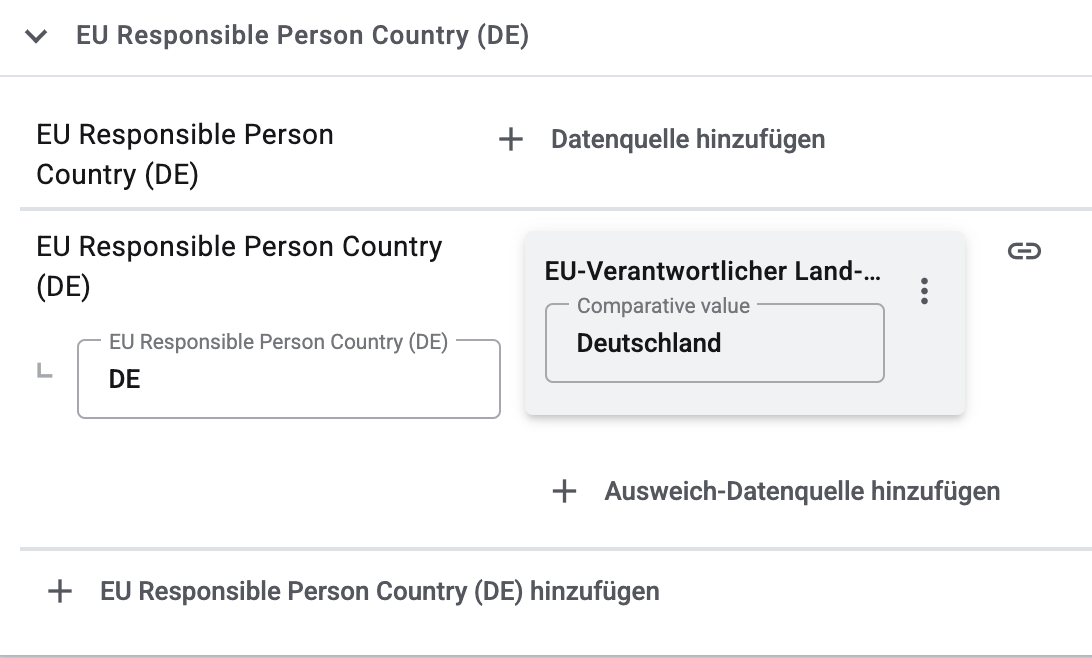MediaMarktSaturn Core Integration
Auf MediaMarkt und Saturn finden Kund:innen eine große Produktauswahl rund um Technik, Elektronik und Multimedia.
|
Gleichzeitige Verwendung beider MediaMarktSaturn Integrationen
Es ist nicht möglich, das MediaMarkt Plugin und die MediaMarktSaturn Core Integration gleichzeitig zu verwenden. Dies gilt auch, wenn du über das Plugin und die Core Integration unterschiedliche Länderplattformen für MediaMarktSaturn anbindest (z. B. deinen deutschen Shop über das Plugin und deinen spanischen Shop über die Core Integration). |
|
Umstieg vom MediaMarkt Plugin zur MediaMarktSaturn Core Integration
Wenn du vom MediaMarkt Plugin auf die MediaMarktSaturn Core Integration umsteigen möchtest, kannst du deine bisherigen Einstellungen und SKUs zur neuen MediaMarktSaturn Core Integration übertragen. Eine Anleitung dazu findest du hier. |
1. Händler:in bei MediaMarktSaturn werden
Registriere dich zunächst als Händler:in für den MediaMarktSaturn Marktplatz, um Artikel auf MediaMarktSaturn anbieten zu können.
Nach der Registrierung erhältst du Zugangsdaten für MediaMarktSaturn. Diese Zugangsdaten benötigst du, um MediaMarktSaturn in PlentyONE einzurichten.
2. Häufigkeit des Datenaustauschs
Nachdem du MediaMarktSaturn in PlentyONE eingerichtet hast, findet der Datenaustausch in den in Tabelle 1 beschriebenen Intervallen statt:
| Daten | Intervall |
|---|---|
Artikelexport |
einmal täglich |
vollständiger Angebotsexport (Anlegen + Aktualisieren von Angeboten) |
einmal täglich |
Bestandsabgleich |
alle 15 Minuten |
Preisabgleich |
stündlich |
Auftragsimport |
alle 15 Minuten |
Importieren von Erstattungen |
alle 15 Minuten |
3. Datenaustausch einrichten
Um die Schnittstelle so einzurichten, dass der Artikelexport, der Angebotsexport, der Bestandsabgleich, der Preisabgleich, der Auftragsimport und der Import von Erstattungen funktionieren, sind mindestens die Eingaben gemäß der folgenden Tabelle notwendig.
| Einstellungsbereich | Einstellungen |
|---|---|
Artikelexport |
|
Grundeinstellungen des Marktplatzes |
|
Einstellungen des Katalogs |
|
Einstellungen der Variante |
|
Angebotsexport |
|
Grundeinstellungen des Marktplatzes |
|
Einstellungen des Katalogs |
|
Einstellungen der Variante |
|
Bestandsabgleich / Preisabgleich |
|
Grundeinstellungen des Marktplatzes |
|
Einstellungen des Katalogs |
|
Einstellungen der Variante |
|
Auftragsimport |
|
Grundeinstellungen des Marktplatzes |
|
4. Ablauf des Artikeldaten- und Angebotsexports zu MediaMarktSaturn
Ablauf des Artikeldatenexports zu MediaMarktSaturn
-
Wenn du ein Produkt anbieten möchtest, das noch nicht auf MediaMarktSaturn gelistet ist, erstelle einen Artikeldatenkatalog mit folgenden Pflichtangaben:
-
Shop SKU
-
Titel (DE)
-
EAN
-
Main Product Image
-
Brand
Zusätzlich können je nach Produktkategorie weitere Pflichtangaben erforderlich sein.
Hinweis: Beachte hierbei die Informationen zu den empfohlenen Datenfeld-Zuordnungen.
-
-
Der Artikeldatenkatalog wird zu MediaMarktSaturn exportiert.
Wichtig: Enthält der Artikeldatenkatalog ein Produkt, das noch nicht auf MediaMarktSaturn existiert, muss MediaMarktSaturn dieses Produkt erst freigeben. Der Bericht für den Artikeldatenkatalog bleibt im Status PENDING, bis die Freigabe erfolgt ist.
Ablauf des Angebotsexports zu MediaMarktSaturn
|
Muss ich immer einen Artikeldaten- und einen Angebotskatalog erstellen?
Wenn du ausschließlich Produkte anbieten möchtest, die bereits auf MediaMarktSaturn existieren, musst du vorher keinen Artikeldatenkatalog erstellen. Erstelle stattdessen direkt einen Angebotskatalog. |
-
Erstelle einen Angebotskatalog mit folgenden Pflichtangaben:
-
Angebots-SKU
-
Angebotspreis
-
Produkt-ID-Typ
Tipp: Verwende die EAN als primären Identifikator.
Alternativ kannst du auch die SHOP-SKU angeben. Achte dabei darauf, für die SHOP-SKU dieselbe Quelle zu wählen, die du für das Shop SKU-Feld im Artikeldatenkatalog verwendet hast. -
Status des Angebots
-
Preistyp bei Streichpreisen
-
-
Der Angebotskatalog wird zu MediaMarktSaturn exportiert.
5. Ablauf einer Bestellung
-
Deine Artikel werden bei MediaMarktSaturn gelistet.
-
Kund:innen geben eine Bestellung auf MediaMarktSaturn auf.
-
Der unvollständige Auftrag wird in PlentyONE importiert.
→ Zu diesem Zeitpunkt fehlen am Auftrag noch Rechnungs- und Lieferadresse und der Auftrag wurde noch nicht bezahlt. -
Der Auftrag muss per Ereignisaktion angenommen oder abgelehnt werden.
-
Wenn der Auftrag angenommen wird, zahlen Kund:innen an MediaMarktSaturn.
-
Mit der Zahlungszusicherung werden die Rechnungs- und Lieferadresse am Auftrag in PlentyONE aktualisiert.
→ Der Auftrag ist nun vollständig. -
Die Bestellung wird versendet.
-
Die Versandbestätigung muss per Ereignisaktion bei MediaMarktSaturn hochgeladen werden.
Hinweis: Hierfür musst du vorher die Versandprofile in PlentyONE mit den Versandprofilen von MediaMarktSaturn verknüpfen. -
Die Rechnung muss per Ereignisaktion bei MediaMarktSaturn hochgeladen werden.
→ Durch die Ereignisaktion wird die Rechnung an die Kund:in gesendet.
|
Keine Stornierungen möglich
Bei MediaMarktSaturn können Kund:innen Bestellungen nicht stornieren. Die Artikel können stattdessen retourniert werden. |
6. Marktplatz in PlentyONE einrichten
Richte nun den Marktplatz in PlentyONE ein.
6.1. Konto-Übersicht
Im Menü Einrichtung » Märkte » MediaMarktSaturn » Einstellungen erhältst du eine Übersicht über deine MediaMarktSaturn-Konten. In Tabelle 3 sind die einzelnen Spalten und verfügbaren Aktionen der Konto-Übersicht beschrieben.
|
Spalten konfigurieren
Über Spalten konfigurieren (settings) kannst du festlegen, welche Einstellungen in der Konto-Übersicht angezeigt werden sollen. |
Hinweis: Die Konto-Übersicht sieht unterschiedlich aus, je nachdem, welche Spalten du über Spalten konfigurieren (settings) in der Übersicht hinzufügst oder ausblendest. In der folgenden Tabelle sind nur die Spalten beschrieben, die standardmäßig in der Übersicht angezeigt werden.
| Spalte | Erläuterung | ||
|---|---|---|---|
ID |
Die ID deines MediaMarktSaturn-Kontos. Die ID wird automatisch vergeben, wenn du ein neues Konto erstellst. |
||
Name |
Der Name deines MediaMarktSaturn-Kontos. |
||
Aktiv |
circle = Das Konto ist aktiv und Daten werden mit MediaMarktSaturn ausgetauscht. Hinweis: Der Datenaustausch mit MediaMarktSaturn funktioniert nur, wenn das Konto mit MediaMarktSaturn verbunden und aktiv geschaltet ist. Dazu muss ein MediaMarktSaturn API-Schlüssel gespeichert sein. Um eine Verbindung zu MediaMarktSaturn herzustellen, klicke in den Kontoeinstellungen auf Verbindung testen. |
||
Mandant |
Der Mandant (plentyShop), dem die Aufträge dieses MediaMarktSaturn-Kontos zugeordnet werden. |
||
Auftragsimport |
done = Der Auftragsimport ist für dieses Konto aktiviert. Aufträge werden alle 15 Minuten in PlentyONE importiert. close = Aufträge werden nicht importiert. |
||
Artikelexport |
done = Der Artikelexport ist für dieses Konto aktiviert. Artikel werden einmal täglich zu MediaMarktSaturn exportiert. close = Artikel werden nicht exportiert. |
||
Angebotsexport |
done = Der Angebotsexport ist für dieses Konto aktiviert. Einmal täglich findet ein vollständiger Angebotsexport statt, d.h. neue Angebote werden erstellt und bestehende Angebote werden aktualisiert. close = Angebote werden nicht exportiert. |
||
more_vert Mehr |
Hier klicken, um weitere Aktionen anzuzeigen.
|
6.2. Grundeinstellungen vornehmen
Nimm zunächst im Menü Einrichtung » Märkte » MediaMarktSaturn » Einstellungen die Grundeinstellungen für den Marktplatz vor.
Füge als erstes ein neues Konto für MediaMarktSaturn hinzu.
Konto hinzufügen:
-
Öffne das Menü Einrichtung » Märkte » MediaMarktSaturn » Einstellungen.
-
Klicke auf Konto hinzufügen (add).
→ Das Fenster Konto hinzufügen wird geöffnet. -
Gib einen Kontonamen ein.
-
Speichere () die Einstellungen.
→ Eine Ansicht mit Kontoeinstellungen wird geöffnet. -
Nimm die weiteren Einstellungen vor. Beachte dazu die Erläuterungen in Tabelle 4.
-
Speichere () die Einstellungen.
| Einstellung | Erläuterung | ||
|---|---|---|---|
Speichern |
Einstellungen speichern. |
||
more_vert Mehr |
Hier klicken, um weitere Aktionen anzuzeigen.
|
||
Verbindung testen |
Klicke hier, um zu testen, ob die Verbindung zu MediaMarktSaturn hergestellt werden konnte. In diesem Schritt wird der API-Schlüssel überprüft. Hinweis: Wenn der API-Schlüssel geändert wird, muss die Verbindung erneut getestet werden. |
||
Allgemein |
|||
Konto |
Der Name deines MediaMarktSaturn-Kontos. Den Namen hast du beim Erstellen des Kontos eingegeben. |
||
Aktiv |
MediaMarktSaturn-Konto aktivieren. Der Datenaustausch mit MediaMarktSaturn wird gestartet. Wir empfehlen, das Konto erst zu aktivieren, nachdem du alle Einstellungen vorgenommen hast. Hinweis: Damit Daten zwischen PlentyONE und MediaMarktSaturn ausgetauscht werden können, muss das Konto mit einem MediaMarktSaturn-Konto verbunden sein. Dazu muss der MediaMarktSaturn API-Schlüssel in PlentyONE eingetragen sein. |
||
MediaMarktSaturn API-Schlüssel |
API-Schlüssel eintragen. Den API-Schlüssel erhältst du von MediaMarktSaturn. |
||
Mandant |
Mandant (plentyShop) wählen, dem die Aufträge dieses MediaMarktSaturn-Kontos zugeordnet werden sollen. |
||
Artikel |
|||
Artikelexport |
Aktivieren, um Artikel einmal täglich zu MediaMarktSaturn zu exportieren. |
||
Ordne deinen Versandprofilen in PlentyONE die Versandprofile von MediaMarktSaturn aus der Dropdown-Liste zu. Versandprofile verknüpfen:
|
|||
Aufträge |
|||
Auftragsimport |
Aktivieren, um Aufträge von MediaMarktSaturn alle 15 Minuten in PlentyONE zu importieren. |
||
Auftragsimport Startdatum |
Datum im Format D.M.YYYY eingeben oder über den Kalender (today) wählen. |
||
Stornierungen für Aufträge mit Rechnung erlauben |
Sollen Stornierungen auch noch möglich sein, wenn bereits eine Rechnung für den Auftrag generiert wurde? Hinweis: Bei MediaMarktSaturn können Kund:innen Bestellungen nicht stornieren. |
||
Auftragsstatus für bereits versendete Aufträge |
Mit welchem Auftragsstatus sollen Aufträge importiert werden, die bereits versendet wurden? |
||
Auftragsstatus für Gutschriften |
Mit welchem Auftragsstatus sollen Aufträge importiert werden, die von MediaMarktSaturn erstattet wurden? |
||
Auftragsstatus für stornierte Aufträge |
Mit welchem Auftragsstatus sollen Aufträge importiert werden, die storniert wurden? Hinweis: Bei MediaMarktSaturn können Kund:innen Bestellungen nicht stornieren. |
||
Angebote |
|||
Angebotsexport |
Aktivieren, um Angebote einmal täglich zu MediaMarktSaturn zu exportieren. Hinweis: Angebote können nur für bereits aktivierte Artikel exportiert werden. Wenn ein Artikel von MediaMarktSaturn noch nicht aktiviert wurde, kann das Angebot auch nicht exportiert werden. |
||
6.3. Auftragsherkunft aktivieren
Aktiviere die Auftragsherkunft im Menü Einrichtung » Aufträge » Auftragsherkunft. Das sorgt dafür, dass Aufträge dem richtigen Sales Channel zugeordnet werden.
Die Auftragsherkunft zeigt an, auf welchem Sales Channel ein Auftrag erzeugt wurde. Sales Channels können zum Beispiel dein Online-Shop oder Marktplätze sein, auf denen du deine Artikel anbietest. Jeder Sales Channel hat eine eigene Auftragsherkunft. Einige Auftragsherkünfte sind standardmäßig in deinem PlentyONE System vorhanden. Weitere Auftragsherkünfte werden hinzugefügt, wenn du zum Beispiel ein neues Plugin installierst. Weitere Informationen zur Auftragsherkunft findest du auf der Seite Auftragsherkunft.
Auftragsherkunft für MediaMarktSaturn aktivieren:
-
Öffne das Menü Einrichtung » Aufträge » Auftragsherkunft.
-
Klicke auf Suchen (search).
-
Navigiere in der Liste zur MediaMarktSaturn mit der ID 178.00.
-
Klicke rechts in der Zeile der Herkunft auf Bearbeiten (edit).
→ Das Fenster Herkunft ändern wird geöffnet. -
Aktiviere die Option Sichtbar in Auswahl (toggle_on).
-
Klicke auf Speichern (save).
→ Die Herkunft ist aktiviert.
Hinweis: Wenn du deine Artikel auf MediaMarktSaturn verkaufen willst, muss auch die übergeordnete Herkunft für MediaMarktSaturn aktiviert sein (178.00 MediaMarktSaturn). Zusätzlich musst du die Herkunft der MediaMarkt- oder Saturn-Länderplattform aktivieren, auf der du deine Artikel verkaufen willst. Für MediaMarkt und Saturn gibt es die folgenden Auftragsherkünfte:-
178.00 MediaMarktSaturn = Übergeordnete Herkunft für MediaMarktSaturn
-
178.01 MediaMarkt Germany = MediaMarkt Deutschland
-
178.02 MediaMarkt Austria = MediaMarkt Österreich
-
178.03 MediaMarkt Spain = MediaMarkt Spanien
-
178.04 MediaMarkt Netherlands = MediaMarkt Niederlande
-
178.05 Saturn Germany = Saturn Deutschland
-
178.06 MediaMarkt Italy = MediaMarkt Italien
-
178.07 MediaMarkt Belgium = MediaMarkt Belgien
-
178.08 MediaMarkt Poland = MediaMarkt Polen
-
Beispiel 1: Wenn du deine Artikel auf MediaMarkt Deutschland verkaufen willst, musst du die übergeordnete Herkunft für MediaMarktSaturn (178.00 MediaMarktSaturn) und die Herkunft für MediaMarkt Deutschland (178.01 MediaMarkt Germany) aktivieren.
Beispiel 2: Wenn du deine Artikel gleichzeitig auf MediaMarkt Deutschland und MediaMarkt Niederlande verkaufen willst, dann aktivere neben der übergeordneten Herkunft für MediaMarktSaturn (178.00 MediaMarktSaturn) zusätzlich die Herkunft für MediaMarkt Deutschland (178.01 MediaMarkt Germany) und die Herkunft für MediaMarkt Niederlande (178.04 MediaMarkt Netherlands).
7. Varianten vorbereiten
Bereite nun deine Varianten vor.
7.1. Variantenverfügbarkeit einstellen
Varianten, die du auf MediaMarktSaturn verkaufen möchtest, müssen im Menü Artikel » Artikel » [Artikel öffnen] » [Variante öffnen] im Bereich Verfügbarkeit und Sichtbarkeit aktiviert werden.
Eine Variante für MediaMarktSaturn verfügbar machen:
-
Öffne das Menü Artikel » Artikel » [Artikel öffnen] » [Variante öffnen].
Tipp: Um alle Varianten eines Artikels auf MediaMarktSaturn zu verkaufen, nimm die Einstellungen an der Hauptvariante vor. Wenn die Vererbung an den Varianten aktiviert ist, wird die Verfügbarkeit dann für alle Varianten des Artikels aktiviert. -
Aktiviere im Bereich Verfügbarkeit und Sichtbarkeit die Option Aktiv.
-
Klicke im Bereich Verkaufskanäle auf Verkaufskanäle hinzufügen (add).
→ Das Fenster Verkaufskanäle hinzufügen wird geöffnet. -
Wähle in der Dropdown-Liste Verkaufskanäle die Option MediaMarktSaturn.
-
Klicke auf Übernehmen.
→ Der Verkaufskanal wird hinzugefügt. -
Speichere () die Einstellungen.
→ Die Variante ist für MediaMarktSaturn verfügbar.
Mit der Varianten-Gruppenfunktion bearbeitest du mehrere Varianten gleichzeitig. Dabei wählst du die zu bearbeitenden Varianten direkt aus.
Mehrere Varianten per Varianten-Gruppenfunktion für MediaMarktSaturn verfügbar machen:
-
Öffne das Menü Artikel.
-
Wähle () die zu bearbeitenden Varianten aus.
-
Klicke in der Symbolleiste auf layers » layers Varianten-Gruppenfunktion.
→ Das Fenster Varianten-Gruppenfunktion wird geöffnet. -
Wähle die Aktion Verkaufskanäle aus der Dropdown-Liste Aktionen.
→ Die Aktion wird zum unteren Teil des Fensters hinzugefügt. -
Wähle in der Dropdown-Liste Verkaufskanäle die Option MediaMarktSaturn.
-
Wähle die Aktion Aktiv aus der Dropdown-Liste Aktionen.
→ Die Aktion wird zum unteren Teil des Fensters hinzugefügt. -
Aktiviere die Option Aktiv.
-
Navigiere zum Bereich Verfügbarkeit.
-
Klicke auf Ausführen, um die Einstellungen vorzunehmen.
Mit der Stapelverarbeitung bearbeitest du mehrere Varianten gleichzeitig. Du verwendest Filter, um die zu bearbeitenden Varianten einzuschränken.
Mehrere Varianten per Stapelverarbeitung für MediaMarktSaturn verfügbar machen:
-
Öffne das Menü Artikel » Stapelverarbeitung.
-
Klicke oben links auf das Tab Varianten.
-
Bestimme mit den Filtern links, welche Varianten verarbeitet werden sollen.
-
Navigiere zum Bereich Marktplatz-Verfügbarkeit.
-
Aktiviere das Kontrollkästchen links neben der Option MediaMarktSaturn.
-
Aktiviere das Kontrollkästchen rechts neben der Option MediaMarktSaturn.
-
Navigiere zum Bereich Verfügbarkeit.
-
Aktiviere das Kontrollkästchen links neben der Option Aktiv.
-
Aktiviere das Kontrollkästchen rechts neben der Option Aktiv.
-
Klicke auf Anwenden, um die Einstellungen an den Varianten vorzunehmen.
8. Artikeldaten exportieren
Artikeldaten werden über Kataloge zu MediaMarktSaturn exportiert. Kataloge für MediaMarktSaturn erstellst du im Menü Daten » Kataloge.
Mit Katalogen exportierst du Daten aus deinem PlentyONE System. Es gibt zwei verschiedene Katalogformate:
-
Mit Marktplatz-Formaten exportierst du Artikeldaten an Sales Channels.
-
Mit Standard-Formaten exportierst du Daten aus deinem PlentyONE System in eine Datei.
Mit Katalogen mit Marktplatz-Format schneidest du die Informationen über dein Produktsortiment genau auf die Anforderungen des Sales Channels zu. Denn darin ordnest du jedem Datenfeld eines Sales Channels ein passendes PlentyONE Datenfeld zu. Beim Export deiner Variantendaten zu dem Sales Channel werden dann die Datenfelder des Sales Channels mit den richtigen Daten aus PlentyONE befüllt.
-
Du arbeitest zum ersten Mal mit den Katalogen? Dann mache dich zuerst mit dem Prinzip der Kataloge vertraut.
8.1. Produktkategorien hinzufügen
Bevor du Kataloge für MediaMarktSaturn erstellst, musst du im Menü Einrichtung » Märkte » MediaMarktSaturn » Katalog-Vorlagen hinzufügen die Produktkategorien hinzufügen, in denen du deine Artikel auf MediaMarktSaturn anbieten möchtest.
Wenn du im Menü Katalog-Vorlagen hinzufügen eine MediaMarktSaturn-Produktkategorie hinzugefügt hast, kannst du anschließend im Menü Daten » Kataloge einen Katalog für diese Produktkategorie erstellen.
Produktkategorien hinzufügen:
-
Öffne das Menü Einrichtung » Märkte » MediaMarktSaturn » Katalog-Vorlagen hinzufügen.
-
Klicke auf Kategorien hinzufügen (add).
-
Wähle die Kategorie, in der du deine Artikel anbieten möchtest.
Tipp: Du kannst die Kategorie entweder über das Eingabefeld suchen oder den Kategoriebaum ausklappen, um dir die verfügbaren Kategorien anzusehen. -
Speichere () die Einstellungen.
→ Die Kategorie wurde hinzugefügt. Du kannst nun im Menü Daten » Kataloge einen Katalog für diese Kategorie erstellen.
8.2. Varianten mit MediaMarktSaturn-Produktkategorie verknüpfen
|
Welche Varianten werden zu MediaMarktSaturn übertragen?
Welche Varianten zu MediaMarktSaturn exportiert werden, legst du über die Filter des Katalogs im Menü Daten » Kataloge » [Katalog öffnen] » Filter fest. Standardmäßig sind bereits die Filter MediaMarktSaturn und Aktiv gesetzt, das heißt, alle Varianten, die aktiv sind und im Tab Verfügbarkeit für MediaMarktSaturn freigegeben sind, werden zu MediaMarktSaturn exportiert. |
Um deine Varianten nur in einer bestimmten Produktkategorie auf MediaMarktSaturn zu listen, kannst du Eigenschaften verwenden. Dazu kannst du beispielsweise eine Auswahleigenschaft MediaMarktSaturn-Produktkategorien mit den MediaMarktSaturn-Produktkategorien als Auswahlwerten erstellen. Über die Filter des Katalogs kannst du danach mit der Auswahleigenschaft festlegen, in welche MediaMarktSaturn-Produktkategorie die Varianten übertragen werden sollen.
Auswahleigenschaft erstellen:
-
Öffne das Menü Einrichtung » Einstellungen » Eigenschaften » Konfiguration.
-
Klicke auf add Eigenschaft erstellen.
→ Die Einstellungen für die neue Eigenschaft werden angezeigt. -
Wähle im Bereich Details den Typ Auswahl.
-
Wähle im Bereich Details den Bereich Artikel.
-
Nimm die weiteren Einstellungen vor.
→ Tipp: Du kannst als Name für die Eigenschaft zum Beispiel MediaMarktSaturn-Produktkategorie verwenden. -
Speichere (save) die Einstellungen.
→ Die Eigenschaft wird erstellt. -
Klicke im Bereich Auswahlwerte auf Auswahlwert anlegen.
-
Gib einen Namen für den Auswahlwert an.
→ Tipp: Als Namen für die Auswahlwerte der Eigenschaft kannst du die verschiedenen MediaMarktSaturn-Produktkategorien eingeben. -
Speichere (save) die Einstellungen.
→ Der Auswahlwert wird erstellt und in der Übersicht angezeigt. Der Wert erhält automatisch eine fortlaufende und einzigartige ID, die nicht geändert werden kann. Diese ID benötigst du, um nur bestimmte Varianten in einem Katalog zu übertragen.
Als nächstes verknüpfst du die gewünschten Varianten mit der neu erstellten Auswahleigenschaft.
Variante mit Eigenschaft verknüpfen:
-
Öffne das Menü Artikel » Artikel bearbeiten » [Artikel öffnen].
-
Wechsele in das Tab: Varianten.
-
Öffne die Variante, die du verknüpfen möchtest.
-
Wechsele in das Tab: Eigenschaften.
-
Wähle im Bereich Varianteneigenschaften aus der Dropdown-Liste Eigenschaften die neu erstellt Eigenschaft und klicke auf Hinzufügen ().
→ Die Eigenschaft wird hinzugefügt. -
Wähle für die Eigenschaft aus der Dropdown-Liste Wert die gewünschte Produktkategorie.
-
Speichere () die Einstellungen.
Füge die ID des Auswahlwertes der Eigenschaft anschließend als Filter im gewünschten MediaMarktSaturn-Katalog hinzu.
Tipp: Die IDs der Auswahlwerte siehst du, wenn du die Eigenschaft im Menü Einrichtung » Einstellungen » Eigenschaften » Konfiguration öffnest.
Filter im Katalog setzen:
-
Öffne das Menü Daten » Kataloge.
-
Öffne den MediaMarktSaturn-Katalog.
-
Öffne auf der linken Seite das Tab Filter.
-
Wähle im Bereich Benutzerdefinierte Filter den Filter Mit mindestens einem Auswahleigenschaftswert verknüpft.
-
Trage als Filter die ID des Auswahlwertes der Eigenschaft ein.
Tipp: Die IDs der Auswahlwerte siehst du, wenn du die Eigenschaft im Menü Einrichtung » Einstellungen » Eigenschaften » Konfiguration öffnest. -
Speichere (save) die Einstellungen.
8.3. Katalog erstellen
Artikeldaten werden über Kataloge zu MediaMarktSaturn exportiert. Um deine Artikel zu MediaMarktSaturn zu exportieren, erstellst du im Menü Daten » Kataloge einen Katalog. Verknüpfe dann im Katalog die von MediaMarktSaturn vorgegebenen Felder mit in PlentyONE gespeicherten Artikeldaten.
Wenn du den Katalog aktiviert hast, werden die Katalogdaten in regelmäßigen Abständen automatisch zu MediaMarktSaturn exportiert.
Hinweis: Für jede Produktkategorie auf MediaMarktSaturn gibt es ein eigenes Katalog-Format. In jedem Format werden unterschiedliche Artikeldaten exportiert, je nachdem, welche Informationen MediaMarktSaturn für eine Produktkategorie benötigt.
Du musst also für jede Produktkategorie von MediaMarktSaturn, in der du Artikel verkaufen möchtest, einen eigenen Katalog erstellen. Produktkategorien fügst du im Menü Einrichtung » Märkte » MediaMarktSaturn » Katalog-Vorlagen hinzufügen hinzu.
|
Katalog für Angebote erstellen
Bei MediaMarktSaturn musst du immer einen Katalog für Angebote erstellen. Dazu wählst du im Menü Daten » Kataloge beim Erstellen des Katalogs das Format Angebot. |
Katalog erstellen:
-
Öffne das Menü Daten » Kataloge.
-
Klicke auf Katalog erstellen (add).
-
Gib einen Namen für den Katalog ein.
-
Wähle in der Dropdown-Liste Marktplatz die Option MediaMarktSaturn.
-
Wähle in der Dropdown-Liste Export-Typ die Option Artikel (Neu).
-
Wähle in der Dropdown-Liste Kategorie die Kategorie des Sales Channels, für die du den Katalog erstellen möchtest.
-
Speichere () die Einstellungen.
→ Der Katalog wird erstellt.
→ Der Katalog wird zur weiteren Bearbeitung geöffnet.
Weitere Katalogeinstellungen
Weitere Katalogeinstellungen sind optional. Wenn du die auf dieser Seite beschriebenen Einstellungen vorgenommen hast, wird dein Katalog automatisch zu MediaMarktSaturn exportiert. Du kannst also die Einstellungen für Formateinstellungen, Exporteinstellungen und Download-Einstellungen in den Katalogeinstellungen ignorieren.
Mit den Formateinstellungen, Exporteinstellungen und Download-Einstellungen kannst du einmalig oder regelmäßig die Variantendaten des Katalogs in eine Datei exportieren. Diese Datei enthält aber keine Informationen darüber, ob die darin enthaltenen Varianten erfolgreich zu MediaMarktSaturn exportiert wurden.
|
Ändere in den Formateinstellungen des Katalogs nicht das Format. Beim Erstellen eines Katalogs sind alle nötigen Einstellungen bereits voreingestellt, damit der Export zum Sales Channel funktioniert. Wenn du die Einstellungen änderst, kann es zu Fehlern beim Export kommen. |
8.3.1. Datenfelder im Katalog zuordnen
Nachdem du einen Katalog erstellt hast, ordnest du die Datenfelder des Marktplatzes den in PlentyONE gespeicherten Artikeldaten zu. In diesem Kapitel erfährst du, wie du Datenfelder zuordnest und welche Besonderheiten es bei MediaMarktSaturn gibt.
-
Der Sales Channel verlangt Produktdaten, für die es in PlentyONE kein Datenfeld gibt? Dann erstelle dafür eine Eigenschaft. Diese Eigenschaft verknüpfst du dann mit deinen Varianten. Die eigentlichen Werte speicherst du als Eigenschaftswerte für diese Eigenschaft. Du arbeitest zum ersten Mal mit den Eigenschaften? Dann mach dich zuerst mit dem Prinzip der Eigenschaften vertraut.

| Bereich | Erläuterung |
|---|---|
Navigation |
Wenn du einen Katalog öffnest, wird die Ansicht Zuordnung angezeigt. Ganz links siehst du die Navigation.
|
Symbolleiste |
In der Symbolleiste führst du für den Katalog relevante Aktionen aus. Speichere zum Beispiel die Zuordnungen, stelle eine ältere Version des Katalogs wieder her oder blende optionale Sales-Channel-Datenfelder ein oder aus. |
Sales-Channel-Datenfelder |
Rechts neben der Navigation sind alle Datenfelder aufgelistet, die für den Sales Channel verfügbar sind. Pflichtfelder sind mit einem Sternchen (✱) gekennzeichnet. |
PlentyONE Datenfelder |
Im rechten Bereich des Katalogs ordnest du den Sales-Channel-Datenfeldern passende PlentyONE Datenfelder zu. Im Screenshot oben wurden schon einige Felder zugeordnet. |
Katalogzuordnungen erstellen:
-
Öffne das Menü Daten » Kataloge.
-
Klicke auf den Katalog.
→ Das Tab Zuordnung wird geöffnet.
→ In der linken Spalte werden die Datenfelder des Sales Channels angezeigt.
Tipp: Pflichtfelder sind mit Sternchen (∗) gekennzeichnet.
→ In der rechten Spalte ordnest du die PlentyONE Datenfelder zu. Auch schon zugeordnete PlentyONE Datenfelder werden in dieser Spalte angezeigt. -
Ordne den Sales-Channel-Datenfeldern passende PlentyONE Datenfelder zu.
Für jedes Sales-Channel-Datenfeld hast du verschiedene Zuordnungsmöglichkeiten. Das Vorgehen für jede Zuordnungsmöglichkeiten wird in den Info-Boxen unten beschrieben.-
Einfache 1:1-Zuordnung
-
Komplexe 1:1-Zuordnung
-
Einfache 1:1-Zuordnung mit Eigenschaften
-
1:1-Zuordnung mit Ausweich-Datenfeld
-
1:n-Zuordnung
-
Eigener-Wert-Zuordnung
-
Zuordnung mit mathematischer Berechnung
-
-
Speichere () den Katalog.
→ Die Zuordnungen werden gespeichert.
Bei einer einfachen 1:1-Zuordnung ordnest du dem Sales-Channel-Datenfeld eine Einstellung in PlentyONE zu. Wenn es keine passende Einstellung in PlentyONE gibt, kannst du stattdessen eine Eigenschaft erstellen und zuordnen.
Bei einer einfachen 1:1-Zuordnung legst du also fest:
-
Ich möchte, dass dieses Sales-Channel-Datenfeld mit den Daten aus dieser PlentyONE Einstellung befüllt wird.
-
Wenn das Datenfeld für eine Variante leer ist, wird kein Wert für die Variante exportiert.
Einfache 1:1-Zuordnung erstellen:
-
Klicke neben dem Sales-Channel-Datenfeld auf + Datenfeld hinzufügen.
→ Links wird die Liste der verfügbaren PlentyONE Datenfelder als Gruppen angezeigt. -
Klicke auf die gewünschte Gruppe.
→ Die PlentyONE Datenfelder der Gruppe werden angezeigt. -
Klicke neben dem gewünschten PlentyONE Datenfeld auf das Plus.
→ Das PlentyONE Datenfeld wird in das Feld rechts eingefügt. -
Klicke auf Bestätigen.
Beispiel: Verkaufspreis und UVP bei Otto Market
Hier siehst du, wie du den Sales-Channel-Datenfeldern Verkaufspreis und UVP von Otto Market passende PlentyONE Datenfelder zuordnest:

Zur Erinnerung: Bei einer einfachen 1:1-Zuordnung ordnest du dem Sales-Channel-Datenfeld ein Datenfeld in PlentyONE zu. Was aber, wenn es kein passendes Datenfeld in PlentyONE gibt? Dann ist die große Stunde der Eigenschaften gekommen. Mit Eigenschaften kannst du beliebige Informationen an den Varianten speichern.
-
Du arbeitest zum ersten Mal mit den Eigenschaften? Dann mach dich zuerst mit dem Prinzip der Eigenschaften vertraut.
Eigenschaft erstellen:
-
Erstelle eine Eigenschaft mit den nötigen Werten.
Tipp: Wie das geht, erfährst du hier.
Einfache 1:1-Zuordnung mit Eigenschaften erstellen:
-
Klicke neben dem Sales-Channel-Datenfeld auf + Datenfeld hinzufügen.
→ Links wird die Liste der verfügbaren PlentyONE Datenfelder als Gruppen angezeigt. -
Klappe die Gruppe Eigenschaft auf.
→ Die Eigenschaftsgruppen werden angezeigt. -
Klappe die gewünschte Gruppe auf.
-
Klicke rechts neben der gewünschten Eigenschaft auf das Plus.
-
Wähle aus der Dropdown-Liste Sprache die Sprache, in der du deine Daten an den Sales Channel exportierst.
-
Klicke auf Bestätigen.
→ Die Eigenschaft wird dem Sales-Channel-Datenfeld zugeordnet.
Wie bei den einfachen 1:1-Zuordnungen ordnest du auch hier einem Sales-Channel-Datenfeld eine Einstellung in PlentyONE oder eine Eigenschaft zu. Komplexe Zuordnungen sind aber immer dann nötig, wenn es für ein Sales-Channel-Datenfeld verschiedene mögliche Werte gibt. Statt Datenfelder zuzuordnen, ordnest du bei komplexen Zuordnungen also einzelne Werte dieser Datenfelder zu. Zum Beispiel kannst du dem Sales-Channel-Datenfeld Versandart nicht einfach das PlentyONE Datenfeld Versandprofil zuordnen. Warum? Der Sales Channel kann nicht wissen, welches deiner Versandprofile in PlentyONE welchem Versandprofil des Sales Channels entspricht.
| Gib bei komplexen Zuordnungen keine eigenen Werte ein. Alle Werte, die du eingibst, müssen an den Varianten gespeichert sein, entweder in einer Einstellung oder als Eigenschaftswert. Das gilt auch, wenn das Feld Comparative value angezeigt wird. Auch hier musst du genau den Wert aus der zugeordneten Einstellung oder Eigenschaft eingeben. |
Bei komplexen Zuordnungen wird immer der Wert des Sales Channels exportiert. Nur wenn du doch einen eigenen Wert zuordnest, wird der eingegebene eigene Wert exportiert.
Komplexe Zuordnungen erkennst du daran, dass sich unterhalb des Namens des Sales-Channel-Datenfelds ein Eingabefeld befindet. Wenn du in das Eingabefeld klickst, werden die Werte angezeigt, die es für das Sales-Channel-Datenfeld gibt.

Beispiele für komplexe 1:1-Zuordnungen sind:
-
Kategorien
-
Marken
-
Versandart
Wichtig: Ordne bei komplexen Zuordnungen keine eigenen Werte und keine Eigenschaften des Typs Kein zu.
Komplexe 1:1-Zuordnung erstellen:
-
Klicke in das Feld für das Sales-Channel-Datenfeld.
→ Eine Liste der verfügbaren Werte wird angezeigt. -
Wähle den Wert, dem du ein PlentyONE Datenfeld zuordnen möchtest.
→ Der Wert wird übernommen. -
Klicke neben dem Sales-Channel-Datenfeld auf + Datenfeld hinzufügen.
→ Links werden die verfügbaren PlentyONE Datenfelder als Gruppen angezeigt. -
Klicke auf eine Gruppe.
→ Die PlentyONE Datenfelder der Gruppe werden angezeigt. -
Klicke auf das PlentyONE Datenfeld, für das du Werte zuordnen möchtest.
Wichtig: Ordne keinen eigenen Wert und keine Eigenschaft des Typs Kein zu. -
Je nachdem, welches PlentyONE Datenfeld du gewählt hast, gehst du ab jetzt unterschiedlich vor:
-
Möglichkeit 1: Die verfügbaren Werte des PlentyONE Datenfelds werden links angezeigt.
-
Klicke neben dem gewünschten Wert auf das Plus.
→ Der Wert wird in das Feld rechts eingefügt. -
Klicke auf Bestätigen.
-
-
Möglichkeit 2: Das PlentyONE Datenfeld wird eingefügt und das Feld Comparative value wird angezeigt.
-
Gib in das Feld Comparative value einen Wert ein, der für das gewählte PlentyONE Datenfeld in der Einstellung oder der Eigenschaft gespeichert ist.
-
Klicke auf Bestätigen.
-
-
Möglichkeit 3: Das PlentyONE Datenfeld wird eingefügt und eine Dropdown-Liste wird angezeigt.
-
Wähle einen Wert aus der Dropdown-Liste.
-
Klicke auf Bestätigen.
→ Beim Export wird der Wert des Sales-Channel-Datenfelds übertragen, nicht der Wert des PlentyONE Datenfelds.
Ausnahme: Wenn du doch einen eigenen Wert zuordnest, wird dieser eigene Wert exportiert.
-
-
Beispiel: Lieferzeit in Tagen bei Otto Market
Hier siehst du, wie du den Werten des Sales-Channel-Datenfelds Lieferzeit in Tagen von Otto Market passende PlentyONE Werte zuordnest:

Bei einer 1:1-Zuordnung mit Ausweich-Datenfeld ordnest du dem Sales-Channel-Datenfeld eine Einstellung in PlentyONE zu. Zusätzlich gibst du ein oder mehrere Ausweich-Datenfelder an, damit das System weitersucht, wenn das erste PlentyONE-Datenfeld für eine Variante fehlt oder leer ist.
Du legst also fest:
-
Ich möchte, dass das Sales-Channel-Datenfeld mit den Daten aus der gewählten PlentyONE Einstellung befüllt wird.
-
Wenn dieses Datenfeld für eine Variante fehlt oder leer ist, wird das erste Ausweich-Datenfeld geprüft. Stattdessen wird dieser Wert für die Variante exportiert.
-
Wenn auch das erste Ausweich-Datenfeld für eine Variante fehlt oder leer ist, wird das zweite Ausweich-Datenfeld geprüft. Wenn ein Wert gefunden wird, wird der Wert des zweiten Ausweich-Datenfelds für die Variante exportiert usw.
Zwei verschiedene Ausweichbedingungen sind verfügbar:
Null (Standard) |
Das Ausweich-Datenfeld wird verwendet, wenn das Datenfeld darüber zwar im Katalog zugeordnet ist, aber nicht mit der Variante verknüpft ist. Die Bedingung "Null" eignet sich, wenn du Ausweich-Datenfelder für die folgenden Arten von PlentyONE Datenfeldern zuordnest:
Wichtig: Wenn du ein Ausweich-Datenfeld hinzufügst, wird automatisch die Ausweichbedingung "null" gewählt. Damit die Ausweichbedingung "leer" gilt, musst du die Standardeinstellung ändern. |
Leer |
Das Ausweich-Datenfeld wird verwendet, wenn das Datenfeld darüber zwar im Katalog zugeordnet und mit der Variante verknüpft, aber leer ist. Die Bedingung "Leer" eignet sich, wenn du Ausweich-Datenfelder für die folgenden Arten von PlentyONE Datenfeldern zuordnest:
Wichtig: Wenn du ein Ausweich-Datenfeld hinzufügst, wird automatisch die Ausweichbedingung "null" gewählt. Damit die Ausweichbedingung "leer" gilt, musst du die Standardeinstellung ändern. |
Hinweis: Auch wenn du ein oder mehrere Ausweich-Datenfelder zuordnest, wird für jede Variante nur ein Wert übertragen. Für jede Variante werden die zugeordneten PlentyONE Datenfelder in der Reihenfolge geprüft, in der sie zugeordnet wurden. Wenn also das erste Datenfeld keinen Wert für die Variante liefert, wird das erste Ausweich-Datenfeld übertragen usw.
1:1-Zuordnung mit Ausweich-Datenfeld erstellen:
-
Klicke neben dem Sales-Channel-Datenfeld auf + Datenfeld hinzufügen.
→ Links wird die Liste der verfügbaren PlentyONE Datenfelder als Gruppen angezeigt. -
Klicke auf die gewünschte Gruppe.
→ Die PlentyONE Datenfelder der Gruppe werden angezeigt. -
Klicke neben dem gewünschten PlentyONE Datenfeld auf das Plus.
→ Das PlentyONE Datenfeld wird in das Feld rechts eingefügt. -
Klicke in der Liste der PlentyONE Datenfelder neben dem gewünschten PlentyONE Datenfeld auf das Plus.
→ Das Ausweich-Datenfeld wird mit der Ausweichbedingung "null" hinzugefügt. -
Möglichkeit 1: Das Ausweich-Datenfeld mit der Ausweichbedingung "null" hinzufügen:
-
Klicke auf Bestätigen.
→ Das Ausweich-Datenfeld wird exportiert, wenn das Datenfeld darüber nicht mit der Variante verknüpft ist.
-
-
Möglichkeit 2: Das Ausweich-Datenfeld mit der Ausweichbedingung "leer" hinzufügen:
-
Klicke links neben dem Ausweich-Datenfeld auf das Zahnrad ().
→ Das Fenster Einstellungen Datenspalten wird angezeigt. -
Wähle für die Einstellung Ausweichbedingung die Option leer.
-
Klicke auf Speichern.
→ Das Ausweich-Datenfeld wird mit der Ausweichbedingung "leer" hinzugefügt. -
Klicke auf Bestätigen.
→ Das Ausweich-Datenfeld wird exportiert, wenn das Datenfeld darüber leer ist.
-
Beispiel: Ausweich-Datenfeld für SKU bei Otto Market
In diesem Beispiel siehst du eine Zuordnung für das Sales-Channel-Datenfeld SKU von Otto Market. Diesem Sales-Channel-Datenfeld wird das PlentyONE Datenfeld SKU zugeordnet. Als Ausweich-Datenfeld wird das PlentyONE Datenfeld Varianten-ID zuordnest. Als Ausweichbedingung wird automatisch die Bedingung "null" angewendet.
Ergebnis: Das Ausweich-Datenfeld Varianten-ID wird exportiert, wenn an der Variante kein Datenfeld SKU verknüpft ist.

Bei einer 1:n-Zuordnung ordnest du dem Sales-Channel-Datenfeld mehrere PlentyONE Datenfelder zu. Diese Datenfelder kannst du durch ein Trennzeichen miteinander verbinden.
Du legst also fest:
-
Ich möchte, dass diese PlentyONE Datenfelder beim Export kombiniert werden und das Sales-Channel-Datenfeld mit den Daten aus diesen zwei oder mehr PlentyONE Einstellungen befüllt wird.
1:n-Zuordnung erstellen:
-
Klicke neben dem Sales-Channel-Datenfeld auf + Datenfeld hinzufügen.
→ Links wird die Liste der verfügbaren PlentyONE Datenfelder als Gruppen angezeigt. -
Klicke auf die gewünschte Gruppe.
→ Die PlentyONE Datenfelder der Gruppe werden angezeigt. -
Klicke neben dem gewünschten PlentyONE Datenfeld auf das Plus.
→ Das PlentyONE Datenfeld wird in das Feld rechts eingefügt. -
Klicke auf Bestätigen.
-
Klicke rechts neben dem zugeordneten PlentyONE Datenfeld auf Datenfeld hinzufügen ().
→ Links wird die Liste der verfügbaren PlentyONE Datenfelder wieder als Gruppen angezeigt. -
Ordne dem Sales-Channel-Datenfeld wie oben beschrieben ein oder mehrere weitere PlentyONE Datenfelder zu.
-
Klicke auf Bestätigen.
-
Klicke ganz rechts in der Zeile des Sales-Channel-Datenfelds auf Einstellungen ().
-
Wähle aus der Dropdown-Liste Trennzeichen ein Trennzeichen oder bestimme ein eigenes Trennzeichen.
-
Klicke auf Speichern.
-
Speichere () den Katalog.
→ Die Zuordnungen werden gespeichert.
→ Beim Export wird der Inhalt der PlentyONE Datenfelder kombiniert exportiert.
Du bist dir sicher, dass du für ein Sales-Channel-Datenfeld für alle Varianten des Katalogs denselben Wert übertragen möchtest? Dann kannst du einen eigenen Wert angeben. Dieser feste Wert wird dann für alle Varianten exportiert.
Du legst also fest:
-
Ich möchte, dass für dieses Sales-Channel-Datenfeld für alle Varianten dieses Katalogs der Wert exportiert wird, den ich in das Feld Eigener Wert eingegeben habe. Dabei wird immer dieser eingegebene Wert exportiert, auch bei komplexen Zuordnungen, bei denen normalerweise der Wert des Sales Channels exportiert wird. Achte deshalb darauf, dass der Wert, den du als eigenen Wert eingibst, vom Sales Channel akzeptiert wird.
Eigener-Wert-Zuordnung erstellen:
-
Klicke neben dem Sales-Channel-Datenfeld auf + Datenfeld hinzufügen.
→ Links wird die Liste der verfügbaren PlentyONE Datenfelder als Gruppen angezeigt. -
Klicke ganz oben neben Eigener Wert auf das Plus.
→ Das Feld für den eigenen Wert wird in der Ansicht hinzugefügt. -
Gib einen Wert in das Eingabefeld darunter ein.
→ Dieser Wert wird für alle Varianten exportiert.
Beispiel: Durchmesserangaben
Du möchtest für einige deiner Varianten den Durchmesser an Sales Channels exportieren. Den Durchmesser hast du für alle Varianten in Zentimetern gespeichert. Statt eine Eigenschaft für die Einheit zu erstellen und diese Eigenschaft mit allen Varianten zu verknüpfen, kannst du also als eigenen Wert cm eingeben.
Hier siehst du ein Beispiel dafür, wie du einen eigenen Wert für die Durchmesser-Einheit zuordnest:

Mit mathematischen Berechnungen passt du Zahlenwerte während des Exports automatisch an.
-
Diese Funktion funktioniert nur bei Datenfeldern, die Zahlenwerte enthalten.
-
Diese Funktion ist neu und ist noch nicht für alle Formate verfügbar.
Du legst also fest:
-
Ich möchte, dass der Zahlenwert eines PlentyONE Datenfelds beim Export neu berechnet wird. Für die Formeln sind die Grundrechenarten verfügbar.
Zahlenwerte neu berechnen:
-
Klicke neben dem Sales-Channel-Datenfeld auf + Datenfeld hinzufügen.
→ Links wird die Liste der verfügbaren PlentyONE Datenfelder als Gruppen angezeigt. -
Klicke ganz oben neben Formel (calculate) auf das Plus.
→ Das Datenfeld Formel wird in das Feld rechts eingefügt. -
Klicke in das Datenfeld.
→ Das Fenster Wert ändern wird angezeigt. -
Gib einen Zahlenwert ein oder wähle unten rechts ein PlentyONE Datenfeld, um es zur Berechnung hinzuzufügen (add).
Tipp: Nutze die Suche. Damit findest du Datenfelder noch schneller. -
Optional: Wenn im Datenfeld das Symbol more_vert angezeigt wird, wähle die korrekte Zuweisung für das Datenfeld.
Tipp: Eine Zahl zeigt an, wie viele Zuweisungen für das Datenfeld vorgenommen werden müssen.-
Klicke auf das Symbol more_vert.
-
Wähle im angezeigten Fenster die gewünschten Zuweisungen aus den Dropdown-Listen.
-
Speichere die Einstellungen.
-
-
Gib Zahlen und mathematische Operatoren entweder mit dem angezeigten Taschenrechner oder über die Tastatur ein.
-
Speichere die Einstellungen.
→ Die eingefügte Formel wird in der Ansicht angezeigt.
→ Die Berechnung wird beim nächsten Export durchgeführt.
8.3.2. Empfehlungen für Datenfeld-Zuordnungen
Um dich beim Erstellen eines Katalogs zu unterstützen, haben wir eine Liste mit empfohlenen Datenfeld-Zuordnungen zusammengestellt. Beachte, dass es sich nur um Empfehlungen handelt. Je nachdem, wie du deine Artikeldaten pflegst, können andere Zuordnungen sinnvoller sein als diese Empfehlungen.
-
Du brauchst mehr Informationen zu den PlentyONE Datenfeldern, die wir in dieser Liste empfehlen? Alle Datenfelder sind auf der Handbuchseite für das Standardformat Artikel (neu) beschrieben.
Hinweis: Für jede Produktkategorie, in der du deine Artikel auf MediaMarktSaturn anbieten möchtest, muss ein eigener Katalog erstellt werden.
Kataloge für verschiedene Produktkategorien haben unterschiedliche Datenfelder, da in jeder MediaMarktSaturn-Produktkategorie andere Artikeldaten angegeben werden müssen.
Einige Datenfelder sind aber in jeder Produktkategorie gleich. Hier werden nur die Zuordnungen für diese Felder beschrieben.
| Marktplatz-Feld | Pflicht? | Empfohlene PlentyOne Zuordnung |
|---|---|---|
General |
||
Shop SKU |
ja |
Die Variantennummer ist ein Wert, der von dir angepasst werden kann. Jede Variantennummer ist in deinem System einzigartig. |
Titel (DE) |
ja |
oder
oder
|
EAN |
ja |
|
Main Product Image |
ja |
oder
|
EU Responsible Person Name (DE) |
nein |
|
EU Responsible Person City (DE) |
nein |
|
EU Responsible Person Address Additional Details (DE) |
nein |
Gib optional einen Adresszusatz zur Adresse im Feld EU Responsible Person Address Line (DE) ein. Hierbei kann es sich um Postfachangaben, das Stockwerk, die Apartmentnummer oder andere Lokalisierungsangaben handeln, z.B. "1. Stock, Apartment 12a". |
EU Responsible Person Address Line (DE) |
nein |
Kombiniere folgende Datenfelder über Datenquelle hinzufügen (link):
Wähle zusätzlich in den Einstellungen (settings) das Trennzeichen Leerzeichen. |
EU Responsible Person Zip Code (DE) |
nein |
|
EU Responsible Person Email (DE) |
nein |
|
EU Responsible Person Website URL (DE) |
nein |
|
Erforderliche Mindestleistung für USB-C laden |
nein |
Die erforderliche Mindestleistung muss in Watt angegeben werden. Die Leistung kann entweder als ganze Zahl oder als Kommazahl mit bis zu zwei Nachkommastellen eingegeben werden. Nach der Zahl muss ein Leerzeichen folgen, gefolgt von der Maßeinheit. Gültige Angaben für die Maßeinheit sind W oder Watt.
Beispiel: 20 W |
Erforderliche Leistung für maximale USB-C Ladegeschwindigkeit |
nein |
Die erforderliche Leistung für maximale USB-C Ladegeschwindigkeit muss in Watt angegeben werden. Die Leistung kann entweder als ganze Zahl oder als Kommazahl mit bis zu zwei Nachkommastellen eingegeben werden. Nach der Zahl muss ein Leerzeichen folgen, gefolgt von der Maßeinheit. Gültige Angaben für die Maßeinheit sind W oder Watt.
Beispiel: 27 W |
Brand |
||
Brand |
ja |
Hier ordnest du deine Hersteller zu. Für dieses Datenfeld nimmst du eine komplexe Zuordnung vor. Das bedeutet, dass du für das Datenfeld des Marktplatzes verschiedene Werte zur Auswahl hast, in diesem Fall sind das deine Hersteller. Diese Werte ordnest du deinen in PlentyONE gespeicherten Artikeldaten zu. empfohlene Zuordnung:
|
EU Responsible Person Country (DE) |
||
EU Responsible Person Country (DE) |
nein |
Die Länder-ID des Herstellers nach ISO-3166. Zum Beispiel DE oder GB. empfohlene Zuordnung:
Gib als Wert den Namen des Landes an. Beispiel: |
Unterstützt das Laden über USB-C Anschluss |
||
Unterstützt das Laden über USB-C Anschluss |
nein |
Erlaubte Werte: |
Unterstützt USB Power Delivery (PD) Ladeprotokoll |
||
Unterstützt USB Power Delivery (PD) Ladeprotokoll |
nein |
Erlaubte Werte: |
USB-C-Ladegerät enthalten |
||
USB-C-Ladegerät enthalten |
nein |
Erlaubte Werte: Tipp: Wenn ein USB-C-Ladegerät im Lieferumfang enthalten ist, kannst du dies zusätzlich im Datenfeld Lieferumfang eintragen. Verwende dafür eine Eigenschaft des Typs Text. |
-
Du brauchst mehr Informationen darüber, wie du Artikelzuordnungen vornimmst? Hier sind zwei Beispiele für Artikelzuordnungen in verschiedenen Produktkategorien. In den Beispielen sind nur die Pflichtfelder zugeordnet. Beachte, dass es sich in den Beispielen nur um Empfehlungen handelt. Je nachdem, wie du deine Artikeldaten pflegst, können zusätzliche und andere Zuordnungen sinnvoller sein als diese Empfehlungen.
| Marktplatz-Feld | Pflicht? | Empfohlene PlentyOne Zuordnung |
|---|---|---|
General |
||
Category |
ja |
Die MediaMarktSaturn-Kategorie. |
ItemID |
ja |
|
VariationID |
ja |
|
active channels |
ja |
|
Shop SKU |
ja |
|
Titel (DE) |
ja |
|
EAN |
ja |
|
Main Product Image |
ja |
|
Lieferumfang (DE) |
ja |
|
Kapazität (DE) |
ja |
|
Breite |
ja |
Kombiniere folgende Datenfelder über Datenquelle hinzufügen (link):
Wähle zusätzlich in den Einstellungen (settings) das Trennzeichen Leerzeichen. Hinweis: Bei Zuordnung des Felds Breite wird die Größeneinheit nicht automatisch zu MediaMarktSaturn exportiert. Da der Marktplatz die Angabe der Größeneinheit fordert, fügst du die Bezeichnung mm oder cm oder m gesondert über einen Eigenen Wert hinzu. Damit der Wert der Breite und die Bezeichnung der Größenangabe nicht direkt hintereinander stehen, trennst du die Felder durch ein Leerzeichen. |
Tiefe |
ja |
Kombiniere folgende Datenfelder über Datenquelle hinzufügen (link):
Wähle zusätzlich in den Einstellungen (settings) das Trennzeichen Leerzeichen. Hinweis: Bei Zuordnung des Felds Länge wird die Größeneinheit nicht automatisch zu MediaMarktSaturn exportiert. Da der Marktplatz die Angabe der Größeneinheit fordert, fügst du die Bezeichnung mm oder cm oder m gesondert über einen Eigenen Wert hinzu. Damit der Wert der Länge und die Bezeichnung der Größenangabe nicht direkt hintereinander stehen, trennst du die Felder durch ein Leerzeichen. |
Höhe |
ja |
Kombiniere folgende Datenfelder über Datenquelle hinzufügen (link):
Wähle zusätzlich in den Einstellungen (settings) das Trennzeichen Leerzeichen. Hinweis: Bei Zuordnung des Felds Höhe wird die Größeneinheit nicht automatisch zu MediaMarktSaturn exportiert. Da der Marktplatz die Angabe der Größeneinheit fordert, fügst du die Bezeichnung mm oder cm oder m gesondert über einen Eigenen Wert hinzu. Damit der Wert der Höhe und die Bezeichnung der Größenangabe nicht direkt hintereinander stehen, trennst du die Felder durch ein Leerzeichen. |
Produkttyp (DE) |
ja |
|
Farbe (laut Hersteller) (DE) |
ja |
oder
|
Anschlüsse (DE) |
ja |
|
Brand |
||
Brand |
ja |
Hier ordnest du deine Hersteller zu. Für dieses Datenfeld nimmst du eine komplexe Zuordnung vor. Das bedeutet, dass du für das Datenfeld des Marktplatzes verschiedene Werte zur Auswahl hast, in diesem Fall sind das deine Hersteller. Diese Werte ordnest du deinen in PlentyONE gespeicherten Artikeldaten zu. Beispiel:
|
Farbe (normiert) |
||
Farbe (normiert) |
ja |
Hier ordnest du deine Farben zu. Für dieses Datenfeld nimmst du eine komplexe Zuordnung vor. Das bedeutet, dass du für das Datenfeld des Marktplatzes verschiedene Werte zur Auswahl hast, in diesem Fall sind das deine Farben. Diese Werte ordnest du deinen in PlentyONE gespeicherten Artikeldaten zu. Beispiel:
|
| Marktplatz-Feld | Pflicht? | Empfohlene PlentyOne Zuordnung |
|---|---|---|
General |
||
Category |
ja |
Die MediaMarktSaturn-Kategorie. |
ItemID |
ja |
|
VariationID |
ja |
|
active channels |
ja |
|
Shop SKU |
ja |
|
Titel (DE) |
ja |
|
EAN |
ja |
|
Main Product Image |
ja |
|
Lieferumfang (DE) |
ja |
|
Produkttyp (DE) |
ja |
|
Altersempfehlung laut Hersteller (ab) |
ja |
Kombiniere folgende Datenfelder über Datenquelle hinzufügen (link):
Wähle zusätzlich in den Einstellungen (settings) das Trennzeichen Leerzeichen. Hinweis: MediaMarktSaturn fordert nach der Altersangabe die Angabe der Einheit Jahr/e oder Monat/e. |
Brand |
||
Brand |
ja |
Hier ordnest du deine Hersteller zu. Für dieses Datenfeld nimmst du eine komplexe Zuordnung vor. Das bedeutet, dass du für das Datenfeld des Marktplatzes verschiedene Werte zur Auswahl hast, in diesem Fall sind das deine Hersteller. Diese Werte ordnest du deinen in PlentyONE gespeicherten Artikeldaten zu. Beispiel:
|
| Marktplatz-Feld | Pflicht? | Empfohlene PlentyONE Zuordnung |
|---|---|---|
fields |
||
Angebots-SKU |
ja |
Dieses Datenfeld wird automatisch zugeordnet. |
Angebots SKU-Status |
nein |
Dieses Datenfeld wird automatisch zugeordnet. |
Angebots SKU-Grundlage |
nein |
|
ItemID |
nein |
Dieses Datenfeld wird automatisch zugeordnet. |
VariationID |
nein |
Dieses Datenfeld wird automatisch zugeordnet. |
Beschreibung des Angebots |
nein |
|
Interne Angebotsbeschreibung |
nein |
Die interne Angebotsbeschreibung. Diese Beschreibung wird nicht auf MediaMarktSaturn angezeigt.
|
Angebotspreis |
ja |
Der Verkaufspreis des Artikels.
|
Zusatzinformationen Angebotspreis |
nein |
Zusätzliche Informationen zum Verkaufspreis. |
Angebotsmenge |
nein |
Der Bestand der Variante.
Tipp: Mit den Datenfeldern unter Virtuelles Gesamtlager wird die Summe der Bestände aller Vertriebslager exportiert. |
Mindestmenge Warnung |
nein |
Die Bestandsmenge, bei der eine Warnung per E-Mail verschickt wird. Wenn hier keine Menge angegeben wird, wird auch keine E-Mail verschickt. |
Verfügbarkeit Startdatum |
nein |
Ab wann ist der Artikel verfügbar?
|
Verfügbarkeit Enddatum |
nein |
Bis wann ist der Artikel verfügbar?
|
Rabattpreis |
nein |
Der Angebotspreis. |
Rabatt Startdatum |
nein |
Das Startdatum des Angebots. |
Rabatt Enddatum |
nein |
Das Enddatum des Angebots. |
Lieferfrist (in Tagen) |
nein |
Die Bearbeitungszeit in Tagen vor Versand des Artikels.
|
Aktualisieren/Löschen |
nein |
Dieses Datenfeld wird automatisch mit UPDATE verknüpft, damit Artikel auf MediaMarktSaturn aktualisiert werden. |
Active channels |
nein |
Dieses Datenfeld wird automatisch zugeordnet. |
Cut Off Time (NL only) |
nein |
Bis zu welchem Zeitpunkt wird den Kund:innen angezeigt, dass ihr Artikel noch am selben Tag versendet wird, wenn sie innerhalb der nächsten 30 Minuten bestellen?
Beispiel: 17:00 (HH:MM) |
Produkt-ID-Typ |
||
Produkt-ID-Typ |
ja |
Die EAN sollte als primärer Identifikator verwendet werden, da MediaMarktSaturn das Produkt anhand der EAN ermitteln kann. Wenn das Produkt bereits bei MediaMarktSaturn existiert, verknüpft das System das Produkt automatisch mit der entsprechenden MediaMarktSaturn SKU.
Die SKU bei MediaMarktSaturn unterscheidet sich von der PlentyONE SKU. Die MediaMarktSaturn SKU ist eine eindeutige Kennung, die MediaMarktSaturn jedem Produkt zuweist. Wenn Artikel zu bestehenden Angeboten hinzugefügt werden sollen, die von MediaMarktSaturn bereitgestellte Inhalte verwenden, kannst du die entsprechende MediaMarktSaturn SKU zuordnen.
Statt der EAN kannst du auch die SHOP-SKU als Identifikator verwenden. Achte darauf, dass du für die SHOP-SKU die gleiche Zuordnung wie im Artikelkatalog nutzt. Beispiel: Wenn du im Artikelkatalog der Shop SKU die Variantennummer zugeordnet hast, verwende auch hier für die SHOP-SKU die Variantennummer. |
Status des Angebots |
||
Status des Angebots |
ja |
Der Zustand des Artikels, zum Beispiel neu oder gebraucht.
|
Logistikklasse |
||
Logistikklasse |
nein |
Bei MediaMarktSaturn werden die Versandkosten eines Artikels anhand der Logistikklasse berechnet. |
Free return |
||
Free return |
nein |
Kann der Artikel kostenlos zurückgegeben werden?
Erlaubte Werte: |
Abzugsverfahren |
||
Abzugsverfahren |
nein |
Dieser Wert geht aus dem Seller-Profil in Mirakl hervor.
Erlaubte Werte: |
Verfügbar für Kundengruppe |
||
Verfügbar für Kundengruppe |
nein |
Erlaubte Werte: |
Rücknahmeverpflichtung |
||
Rücknahmeverpflichtung |
nein |
Erlaubte Werte: |
Preistyp bei Streichpreisen |
||
Preistyp bei Streichpreisen |
ja |
Erlaubte Werte: |
8.3.3. Besonderheiten bei der Zuordnung von Datenfeldern
Eine Marke hinzufügen
Wenn du in einem Produktkatalog eine Marke zuordnen möchtest, für die noch kein MediaMarktSaturn-Datenfeld existiert, melde diese Marke an MediaMarktSaturn. MediaMarktSaturn fügt diese Marke dann der Datenfeld-Auswahl hinzu.
Eine Bilderliste exportieren
Du kannst über die Datenfelder für Bilder eine Bilderliste mit Artikel- oder Variantenbildern zu MediaMarktSaturn exportieren. Zur Zuordnung stehen dir folgende Datenfelder zur Verfügung:
-
Main Product Image
-
Additional Product Image 1
-
Additional Product Image 2
-
Product Detail View 1
-
Product Detail View 2
-
Product Detail View 3
-
Lifestyle Image 1
-
Lifestyle Image 2
-
Lifestyle Image 3
Um eine Bilderliste zu exportieren, wähle eines der oben genannten Datenfelder aus und ordne die Bilderliste wie folgt zu:
-
Bild » Varianten Bilder » Bilderliste, Bildinformation Vollbild URL
oder
Bild » Artikel Bilder » Bilderliste, Bildinformation Vollbild URL -
Gib zusätzlich unter Maximale Bildanzahl die Anzahl der Bilder ein, die du aus der Bilderiste übertragen möchtest.
Die URLs der Bilder der Bilderliste werden automatisch den nächstfolgenden, noch freien Datenfeldern für Bilder zugeordnet.
Beispiel: Die Bilderliste ist dem Datenfeld Additional Product Image 1 zugeordnet und enthält drei Bilder:
-
Die URL des ersten Bildes wird dem Datenfeld Additional Product Image 1 zugeordnet,
-
die URL des zweiten Bildes Additional Product Image 2,
-
die URL des dritten Bildes Product Detail View 1.
Hinweis: Enthält ein nachfolgendes Datenfeld bereits eine Zuordnung, wird dieses Datenfeld übersprungen. Die Bild-URL wird dann dem nächsten verfügbaren Datenfeld für Bilder zugeordnet.
Wichtig: Es werden nur so viele Bilder zugeordnet, wie nachfolgende, noch freie Datenfelder für Bilder verfügbar sind. Überzählige Bilder aus der Bilderliste werden nicht übertragen.
Datenfelder mit verschiedenen Zuordnungs-Optionen
In den Katalogen findest du an einigen Stellen Datenfelder, die sowohl eine einfache als auch eine komplexe 1:1-Zuordnung ermöglichen. Diese Auswahl gibt dir die Flexibilität, die Zuordnung an die Beschaffenheit deiner Daten anzupassen.
Beispiel: Das Datenfeld Status des Angebots im Angebotskatalog
Für das Datenfeld Status des Angebots sind sowohl die einfache als auch die komplexe Zuordnung als verpflichtend markiert. Du musst aber nur eine dieser beiden Optionen konfigurieren.
-
Einfache 1:1-Zuordnung: Wähle diese Option, wenn der Wert für das Datenfeld für alle deine Angebote im Katalog gleich sein soll. Zum Beispiel, wenn du ausschließlich neue Produkte anbietest und der Status Neu (Wert 11) für alle Artikel gilt.
-
Komplexe 1:1-Zuordnung: Diese Option ist sinnvoll, wenn du verschiedene Werte für das Datenfeld übermitteln möchtest. Zum Beispiel, wenn du gleichzeitig neue und gebrauchte Produkte anbietest und damit nicht nur den Status Neu (Wert 11), sondern auch den Status Sehr gut (Wert 8) übermitteln musst. Mit der komplexen Zuordnung kannst du also flexibel auf unterschiedliche Werte für Artikeleigenschaften reagieren.
Wenn für alle Artikel der Zustand Neu übermittelt werden soll:
-
Klicke neben dem Marktplatz-Datenfeld auf + Datenfeld hinzufügen.
→ Links wird die Liste der verfügbaren PlentyONE Datenfelder als Gruppen angezeigt. -
Klicke ganz oben neben Eigener Wert auf das Plus.
→ Das Feld für den eigenen Wert wird in der Ansicht hinzugefügt. -
Gib den Wert 11 in das Eingabefeld darunter ein.
→ Dieser Wert wird für alle Varianten exportiert.
Hinweis: Achte darauf, dass der Wert dem Marktplatz-Standard entspricht. In diesem Fall entspricht 11 bei MediaMarktSaturn dem Status Neu. Die Liste gültiger Werte findest du im Mirakl-Backend.
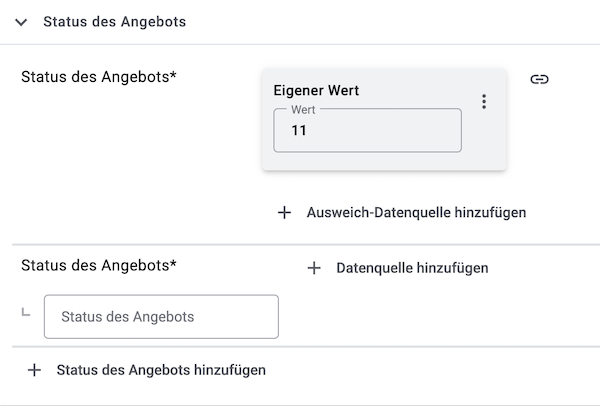
Wenn für einige Artikel der Zustand Neu und für andere Artikel der Zustand Sehr gut übermittelt werden soll:
Zuordnung für neue Artikel erstellen:
-
Klicke in das Feld für Status des Angebots.
→ Eine Liste der verfügbaren Werte wird angezeigt. -
Wähle den Wert Neu.
→ Der Wert wird übernommen und als 11 angezeigt. -
Klicke neben dem Marktplatz-Datenfeld auf + Datenquelle hinzufügen.
→ Links werden die verfügbaren PlentyONE Datenfelder als Gruppen angezeigt. -
Klicke auf Artikel » Zustands-ID.
→ Das Feld Comparative value wird angezeigt. -
Gib in das Feld Comparative value den Wert ein, der für den gewählten Zustand in den Artikeleinstellungen hinterlegt ist. Zum Beispiel 0 für Neu.
-
Klicke auf Bestätigen.
Zuordnung für gebrauchte Artikel erstellen:
-
Klicke auf + Status des Angebots hinzufügen.
-
Klicke in das Feld für Status des Angebots.
→ Eine Liste der verfügbaren Werte wird angezeigt. -
Wähle den Wert Sehr gut.
→ Der Wert wird übernommen und als 8 angezeigt. -
Klicke neben dem Marktplatz-Datenfeld auf + Datenquelle hinzufügen.
→ Links werden die verfügbaren PlentyONE Datenfelder als Gruppen angezeigt. -
Klicke auf Artikel » Zustands-ID.
→ Das Feld Comparative value wird angezeigt. -
Gib in das Feld Comparative value den Wert ein, der für den gewählten Zustand in den Artikeleinstellungen hinterlegt ist. Zum Beispiel 1 für Gebraucht.
-
Klicke auf Bestätigen.
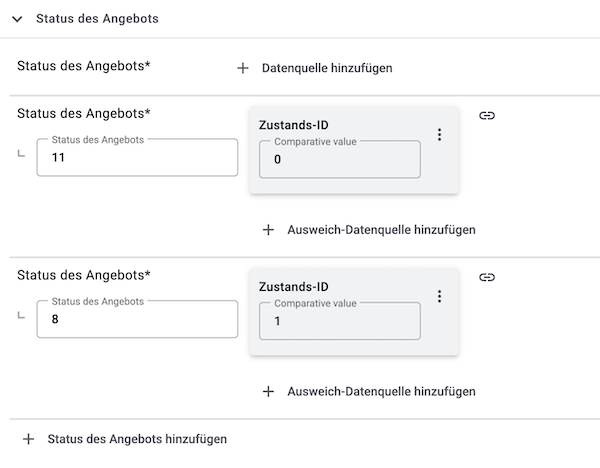
Weitere Details zur Konfiguration von einfachen und komplexen Zuordnung findest du im Kapitel Datenfelder im Katalog zuordnen.
8.3.4. Angaben zu Hersteller:in und EU-verantwortlicher Person einstellen (GPSR)
Die EU-Verordnung über die allgemeine Produktsicherheit (GPSR) verpflichtet Hersteller:innen und Händler:innen, für die Produktsicherheit bestimmter Waren zu sorgen und dazu bestimmte Informationen bereitzustellen. Zu diesen Informationen zählen Angaben zur Hersteller:in sowie, im Fall von Hersteller:innen ohne Niederlassung in der EU, Informationen zur verantwortlichen Person innerhalb der EU. Die GPSR-Verordnung stellt sicher, dass die Produkte sicher und den Verbraucherschutzanforderungen entsprechend in den Markt gelangen.
In diesem Kapitel erfährst du, wie du Angaben zur Hersteller:in sowie zur verantwortlichen Person in der EU in PlentyONE einstellst, um die GPSR-Vorgaben zu erfüllen.
Wenn du deine Artikel über Kataloge zu MediaMarktSaturn exportierst, fügst du die Angaben zu Hersteller:in und EU-verantwortlicher Person direkt über die Datenfeld-Zuordnungen für Artikel hinzu.
8.3.5. Informationen und Grafiken zu Netzteilen für Elektrogeräte mit Funkfunktion einstellen (FuAG)
Am 23.11.2022 wurde die EU-Richtlinie 2022/2380 zur Vereinheitlichung von Ladeschnittstellen von mobilen Endgeräten und Zubehör verabschiedet.
Diese EU-Richtlinie wurde am 06.05.2024 durch eine Änderung des Funkanlagengesetzes (FuAG) in nationales Recht umgesetzt. Das neue FuAG ist seit dem 28.12.2024 in Kraft und beinhaltet neue Kennzeichnungspflichten für Elektrogeräte mit Funkfunktion und Netzteilen, wie:
-
Tragbare Mobiltelefone
-
Tablets
-
Digitalkameras (alle digitalen Foto- und Videokameras. Ausgenommen: Überwachungskameras und Digitalkameras, die ausschließlich für den audiovisuellen Sektor bestimmt sind)
-
Kopfhörer
-
Headsets
-
Tragbare Videospielkonsolen
-
Tragbare Lautsprecher
-
E-Reader
-
Tastaturen
-
Mäuse
-
Tragbare Navigationssysteme
-
Ohrhörer
-
Laptops
Für die betroffenen Elektrogeräte, die ab dem 28.12.2024 (für Laptops: ab dem 28.04.2026) neu in den Verkehr gebracht werden, sind auf den Produktdetailseiten folgende Informationen anzugeben:
-
Piktogramm für Netzteil im Lieferumfang:
-
Das Piktogramm zeigt an, ob ein Netzteil enthalten ist (nicht durchgestrichener Ladestecker) oder nicht (durchgestrichener Ladestecker).
-
Das erforderliche Piktogramm ist in Anhang I Teil 3 der Richtlinie 2022/2380 abgebildet und beschrieben.
-
-
Etikett über Ladeeigenschaften kompatibler Netzteile:
-
Das Etikett gibt die benötigten Ladeeigenschaften für Netzteile an, die mit dem Elektrogerät kompatibel sind.
-
Das erforderliche Etikett ist in Anhang I Teil 4 der Richtlinie 2022/2380 abgebildet und beschrieben.
-
Hinweis: Die Kennzeichnungspflicht gilt sowohl für den B2B, als auch für den B2C-Bereich.
In diesem Kapitel erfährst du, wie du die erforderlichen Informationen und Grafiken zu Netzteilen bereitstellst, um die FuAG-Vorgaben zu erfüllen.
Wenn du deine Artikel über Kataloge zu MediaMarktSaturn exportierst, fügst du die Informationen zu Netzteilen direkt über die Datenfeld-Zuordnungen für Artikel hinzu. MediaMarktSaturn generiert aus deinen Angaben in den folgenden Datenfeldern automatisch die benötigten Grafiken und stellt diese auf der Produktdetailseite bereit:
-
Erforderliche Mindestleistung für USB-C laden
-
Erforderliche Leistung für maximale USB-C Ladegeschwindigkeit
-
Unterstützt das Laden über USB-C Anschluss
-
Unterstützt USB Power Delivery (PD) Ladeprotokoll
-
USB-C-Ladegerät enthalten
In den Empfehlungen für Datenfeld-Zuordnungen für Artikel erhältst du mehr Informationen zu diesen Datenfeldern.
8.3.6. Katalogexport aktivieren
Du hast MediaMarktSaturn in PlentyONE eingerichtet und den Katalog für den Export deiner Artikeldaten erstellt? Dann starte jetzt den Export deiner Artikeldaten. Dazu aktivierst du im Menü Daten » Kataloge die Kataloge, die zu MediaMarktSaturn exportiert werden sollen.
Katalogexport zu MediaMarktSaturn aktivieren:
-
Öffne das Menü Daten » Kataloge.
→ Eine Liste der Kataloge wird angezeigt. -
Scrolle zu dem MediaMarktSaturn-Katalog.
-
Schiebe in der Spalte Aktiv die Umschaltfläche nach rechts ().
→ Der Katalog wird aktiviert.
→ Die Daten des Katalogs werden einmal täglich zu MediaMarktSaturn exportiert.
Tipp: Informationen zum Status des Exports findest du im Menü Daten » Katalogexportstatus.
9. Angebot deaktivieren
Du kannst Angebote bei MediaMarktSaturn auf zwei Arten deaktivieren:
-
Option 1: Die zugehörige Variante deaktivieren
-
Option 2: Die Verfügbarkeit für MediaMarktSaturn an der Variante entfernen
Option 1: Variante deaktivieren
Im Kapitel zur Varianten-Verfügbarkeit erfährst du, dass Varianten im Bereich Verfügbarkeit und Sichtbarkeit aktiviert werden müssen, damit du sie auf MediaMarktSaturn verkaufen kannst. Wenn du die Variante eines Angebots deaktivierst, wird für diese ein Bestand von 0 an MediaMarktSaturn übermittelt. Dadurch wird das Angebot deaktiviert.
Eine Variante deaktivieren:
-
Öffne das Menü Artikel » Artikel » [Artikel öffnen] » [Variante öffnen].
Tipp: Um alle Varianten eines Artikels zu deaktivieren, nimm die Einstellungen an der Hauptvariante vor. Wenn die Vererbung an den Varianten aktiviert ist, wird die Verfügbarkeit dann für alle Varianten des Artikels deaktiviert. -
Deaktiviere toggle_off die Variante im Bereich Verfügbarkeit und Sichtbarkeit.
-
Speichere (save) die Einstellungen.
→ Die Variante ist deaktiviert.
Hinweis: Beim Bestandsabgleich werden nur aktivierte Varianten berücksichtigt. Auch wenn du den Bestand aktualisierst, wird für deaktivierte Varianten kein Bestand übermittelt.
Du möchtest das Angebot wieder einstellen? Dann aktiviere die Variante erneut.
Option 2: Verfügbarkeit für MediaMarktSaturn entfernen
Im Kapitel zur Varianten-Verfügbarkeit erfährst du auch, dass du eine Variante nur dann auf MediaMarktSaturn verkaufen kannst, wenn der Verkaufskanal MediaMarktSaturn im Bereich Verkaufskanäle hinzugefügt wurde. Entfernst du den Verkaufskanal MediaMarktSaturn an der Variante eines Angebots, wird für diese ebenfalls ein Bestand von 0 an MediaMarktSaturn übermittelt. Dadurch wird das Angebot deaktiviert.
Verkaufskanal an einer Variante entfernen:
-
Öffne das Menü Artikel » Artikel » [Artikel öffnen] » [Variante öffnen].
Tipp: Um den Verkaufskanal an allen Varianten eines Artikels zu entfernen, nimm die Einstellungen an der Hauptvariante vor. Wenn die Vererbung an den Varianten aktiviert ist, wird der Verkaufskanal dann für alle Varianten des Artikels entfernt. -
Klicke im Bereich Verkaufskanäle neben dem Eintrag MediaMarktSaturn auf Verkaufskanal entfernen delete.
-
Speichere (save) die Einstellungen.
→ Die Variante ist nicht mehr für den Verkaufskanal verfügbar.
Hinweis: Beim Bestandsabgleich werden nur aktivierte Varianten berücksichtigt. Auch wenn du den Bestand aktualisierst, wird für deaktivierte Varianten kein Bestand übermittelt.
Du möchtest das Angebot wieder einstellen? Dann füge den Verkaufskanal MediaMarktSaturn erneut an der Variante hinzu.
10. Datenaustausch manuell verwalten
Im Menü Einrichtung » Märkte » MediaMarktSaturn » Datenaustausch hast du die Möglichkeit, Daten manuell zu im- und exportieren. Dieses Menü ist vor allem für Testzwecke gedacht. Du kannst beispielsweise nur bestimmte Artikel- und Angebotsdaten exportieren oder einzelne Aufträge in PlentyONE importieren. Das kann nützlich sein, wenn du den Export testen willst oder wenn du fehlende Aufträge noch einmal importieren musst.
10.1. Artikeldaten manuell exportieren
Im Menü Einrichtung » Märkte » MediaMarktSaturn » Datenaustausch » Datenexport kannst du einzelne Artikel und Angebote zu MediaMarktSaturn exportieren. Dies kann zum Beispiel nützlich sein, wenn du den Export zu MediaMarktSaturn testen willst oder wenn du nur einzelne Artikel übertragen willst.
Hinweis: Damit ein Katalog in der Dropdown-Liste für den manuellen Export erscheint, muss der Katalog unter Daten » Kataloge » [Katalog öffnen] » Tab: Einstellungen » Bereich: Grundeinstellungen mit einem Konto verknüpft sein.
Im Menü Datenexport kannst du auch schon Daten exportieren, wenn das Konto noch nicht aktiv ist. So kannst du den Export mit einzelnen Artikeln und Angeboten testen, bevor du das Konto aktivierst und deine Artikeldaten zu MediaMarktSaturn exportierst.
Artikel manuell exportieren:
-
Öffne das Menü Einrichtung » Märkte » MediaMarktSaturn » Datenaustausch » Datenexport.
-
Wähle das Konto aus der Dropdown-Liste.
-
Wähle den Katalog aus der Dropdown-Liste.
-
Gib eine oder mehrere Artikel-IDs kommagetrennt ein. Diese Artikel werden zu MediaMarktSaturn exportiert.
-
Klicke auf file_upload Exportieren.
Hinweis: Du kannst diesen Prozess alle 30 Minuten ausführen. Artikel können nicht zwischen 24.00 - 6.00 Uhr MEZ manuell exportiert werden.
Tipp: Klicke auf Vorschau, um dir eine Vorschau des Exports anzusehen.
Angebote manuell exportieren:
-
Öffne das Menü Einrichtung » Märkte » MediaMarktSaturn » Datenaustausch » Datenexport.
-
Wähle das Konto aus der Dropdown-Liste.
-
Wähle den Katalog aus der Dropdown-Liste.
-
Gib eine oder mehrere Artikel-IDs kommagetrennt ein. Die Angebote zu diesen Artikeln werden zu MediaMarktSaturn exportiert.
-
Klicke auf file_upload Exportieren.
Hinweis: Du kannst diesen Prozess alle 15 Minuten ausführen.
Tipp: Klicke auf Vorschau, um dir eine Vorschau des Exports anzeigen zu lassen.
10.2. Aufträge manuell importieren
Im Menü Einrichtung » Märkte » MediaMarktSaturn » Datenaustausch » Auftragsimport hast du die Möglichkeit, manuell einzelne Aufträge in PlentyONE zu importieren.
Du kannst entweder die Auftrags-IDs der Aufträge eingeben, die du importieren willst, oder Aufträge aus einem bestimmten Zeitraum importieren.
Hinweis: Du kannst diesen Prozess alle 15 Minuten ausführen.
Aufträge anhand der Auftrags-ID importieren:
-
Öffne das Menü Einrichtung » Märkte » MediaMarktSaturn » Datenaustausch » Auftragsimport.
-
Klicke auf das Tab Aufträge anhand von Auftrags-IDs importieren.
-
Gib in der Zeile Auftrags-IDs eine oder mehrere Auftrags-IDs kommagetrennt ein.
-
Klicke auf Importieren.
→ Die Aufträge werden in PlentyONE importiert.
Aufträge eines bestimmten Zeitraums importieren:
-
Öffne das Menü Einrichtung » Märkte » MediaMarktSaturn » Datenaustausch » Auftragsimport.
-
Klicke auf das Tab Aufträge eines bestimmten Zeitraums importieren.
-
Gib ein Startdatum im Format D.M.YYYY ein oder wähle ein Datum über den Kalender (today).
-
Gib ein Enddatum im Format D.M.YYYY ein oder wähle ein Datum über den Kalender (today).
-
Klicke auf Importieren.
→ Aufträge aus dem gewählten Zeitraum werden in PlentyONE importiert.
11. Auftragsabwicklung automatisieren
Du kannst MediaMarktSaturn automatisch über Änderungen des Auftragsstatus informieren. Dafür stehen dir zwei Möglichkeiten zur Verfügung:
-
Möglichkeit 1: PlentyONE Flow (empfohlen)
-
Möglichkeit 2: Ereignisaktionen (veraltet)
11.1. Möglichkeit 1: PlentyONE Flow (empfohlen)
Erstelle ereignisgesteuerte Flows, um MediaMarktSaturn automatisch über Änderungen des Auftragsstatus zu informieren. Für MediaMarktSaturn sind im PlentyONE Flow Studio folgende Aktionen verfügbar:
-
Informiere MediaMarktSaturn automatisch darüber, dass der Auftrag bestätigt wurde. (Wie?)
-
Informiere MediaMarktSaturn automatisch darüber, dass der Auftrag abgelehnt wurde. (Wie?)
-
Informiere MediaMarktSaturn automatisch darüber, dass die Ware versendet wurde. (Wie?)
-
Lade Rechnungen automatisch zu MediaMarktSaturn hoch. (Wie?)
-
Informiere MediaMarktSaturn automatisch darüber, dass ein Artikel erstattet wurde. (Wie?)
Mit PlentyONE Flow (kurz: “Flow”) automatisierst du Arbeitsabläufe (engl.: “Workflows”) für deine Geschäftsprozesse. Flow stellt dir dafür im Menü Automatisierung zwei Funktionen bereit:
-
Im Flow Studio erstellst und konfigurierst du automatisierte Workflows. Je nach Auslösertyp gibt es dafür drei Flow-Arten: ereignisgesteuert, zeitgesteuert oder manuell.
-
Im Flow Tracker überwachst du laufende oder abgeschlossene Ausführungen der Workflows.
Zentrales Element in beiden Funktionen ist der Canvas – eine grafische Oberfläche, auf der die Workflows mit Aktionen und Steuerelementen visuell abgebildet werden. Im Flow Studio ist der Canvas editierbar, im Flow Tracker dient er nur der Ansicht und ist daher schreibgeschützt.
-
Du arbeitest zum ersten Mal mit PlentyONE Flows? Dann mache dich zuerst mit dem Prinzip des Flows vertraut.
11.1.1. Auftragsbestätigung an MediamarktSaturn melden
Erstelle einen ereignisgesteuerten Flow, um MediaMarktSaturn automatisch über die Auftragsbestätigung zu informieren.
-
Öffne das Menü Automatisierung » Flow Studio.
-
Klicke auf Flow erstellen (add).
→ Der aufgehende Stepper führt dich durch die folgenden drei Schritte.-
Allgemein
-
Gib einen eindeutigen Namen und ggf. eine Beschreibung für den neuen Flow ein.
-
Klicke auf Weiter.
-
-
Auslöser
-
Wähle als Auslöser Ereignisgesteuert.
-
Klicke auf Weiter.
-
-
Einstellungen
-
Falls gewünscht, wähle aus der optionalen Dropdown-Liste Flow verfügbar in eine UI.
→ Die Option, den Flow manuell direkt aus der gewählten UI auszulösen, wird zu den Gruppenfunktionen in dieser UI hinzugefügt.
Hinweis: Aktuell wählbare UIs: Auftrags-UI. -
Wähle aus der Dropdown-Liste Ereignisauswahl das Ereignis gemäß Tabelle 5.
Hinweis: Wenn das auslösende Ereignis weitere Einstellungen erfordert, sind diese verpflichtend. Ohne diese Einstellungen kannst du den Flow nicht erstellen. -
Speichere () die Einstellungen.
→ Der Flow wird erstellt.
→ Der Flow Studio Canvas erscheint, auf dem zwei Elemente bereits abgebildet sind: Der Auslösertyp und der Platzhalter für den nächsten Schritt.
Hinweis: Bei einigen ereignisgesteuerten Flows kannst du den Flow nicht speichern, wenn er nur aus einem Auslöser besteht. Dazu muss mindestens ein weiterer Schritt hinzugefügt werden.
-
-
-
Konfiguriere den neuen Flow gemäß Tabelle 5.
-
Speichere () die Einstellungen.
Hinweis: Die in Tabelle 5 gewählten Status, Steuerelemente und Filter dienen nur als Beispiel. Wähle für den Flow die Status, Steuerelemente und Filter, die am besten zu deinem Arbeitsablauf passen.
| Einstellung | Option | Auswahl | |||||||||
|---|---|---|---|---|---|---|---|---|---|---|---|
Ereignisauswahl |
Ereignis wählen, zum Beispiel:
|
Wähle unter Auftragstypen den Typ Unvollständiger Auftrag. |
|||||||||
Steuerelement |
Zweig |
|
|||||||||
Aktionen |
Plugin (Veraltet) > Mediamarkt |
Unvollständigen Auftrag bei MediamarktSaturn annehmen |
11.1.2. Auftragsablehnung an MediamarktSaturn melden
Erstelle einen ereignisgesteuerten Flow, um MediaMarktSaturn automatisch über die Ablehnung eines Auftrags zu informieren.
-
Öffne das Menü Automatisierung » Flow Studio.
-
Klicke auf Flow erstellen (add).
→ Der aufgehende Stepper führt dich durch die folgenden drei Schritte.-
Allgemein
-
Gib einen eindeutigen Namen und ggf. eine Beschreibung für den neuen Flow ein.
-
Klicke auf Weiter.
-
-
Auslöser
-
Wähle als Auslöser Ereignisgesteuert.
-
Klicke auf Weiter.
-
-
Einstellungen
-
Falls gewünscht, wähle aus der optionalen Dropdown-Liste Flow verfügbar in eine UI.
→ Die Option, den Flow manuell direkt aus der gewählten UI auszulösen, wird zu den Gruppenfunktionen in dieser UI hinzugefügt.
Hinweis: Aktuell wählbare UIs: Auftrags-UI. -
Wähle aus der Dropdown-Liste Ereignisauswahl das Ereignis gemäß Tabelle 6.
Hinweis: Wenn das auslösende Ereignis weitere Einstellungen erfordert, sind diese verpflichtend. Ohne diese Einstellungen kannst du den Flow nicht erstellen. -
Speichere () die Einstellungen.
→ Der Flow wird erstellt.
→ Der Flow Studio Canvas erscheint, auf dem zwei Elemente bereits abgebildet sind: Der Auslösertyp und der Platzhalter für den nächsten Schritt.
Hinweis: Bei einigen ereignisgesteuerten Flows kannst du den Flow nicht speichern, wenn er nur aus einem Auslöser besteht. Dazu muss mindestens ein weiterer Schritt hinzugefügt werden.
-
-
-
Konfiguriere den neuen Flow gemäß Tabelle 6.
-
Speichere () die Einstellungen.
Hinweis: Die in Tabelle 6 gewählten Status, Steuerelemente und Filter dienen nur als Beispiel. Wähle für den Flow die Status, Steuerelemente und Filter, die am besten zu deinem Arbeitsablauf passen.
| Einstellung | Option | Auswahl | |||||||||
|---|---|---|---|---|---|---|---|---|---|---|---|
Ereignisauswahl |
Ereignis wählen, zum Beispiel:
|
Wähle unter Auftragstypen den Typ Unvollständiger Auftrag. |
|||||||||
Steuerelement |
Zweig |
|
|||||||||
Aktionen |
Plugin (Veraltet) > Mediamarkt |
Unvollständigen Auftrag bei MediamarktSaturn ablehnen |
11.1.3. Versandbestätigungen bei MediamarktSaturn hochladen
Erstelle einen ereignisgesteuerten Flow, um MediaMarktSaturn automatisch darüber zu informieren, dass die Artikel eines Auftrags versendet wurden.
-
Öffne das Menü Automatisierung » Flow Studio.
-
Klicke auf Flow erstellen (add).
→ Der aufgehende Stepper führt dich durch die folgenden drei Schritte.-
Allgemein
-
Gib einen eindeutigen Namen und ggf. eine Beschreibung für den neuen Flow ein.
-
Klicke auf Weiter.
-
-
Auslöser
-
Wähle als Auslöser Ereignisgesteuert.
-
Klicke auf Weiter.
-
-
Einstellungen
-
Falls gewünscht, wähle aus der optionalen Dropdown-Liste Flow verfügbar in eine UI.
→ Die Option, den Flow manuell direkt aus der gewählten UI auszulösen, wird zu den Gruppenfunktionen in dieser UI hinzugefügt.
Hinweis: Aktuell wählbare UIs: Auftrags-UI. -
Wähle aus der Dropdown-Liste Ereignisauswahl das Ereignis gemäß Tabelle 7.
Hinweis: Wenn das auslösende Ereignis weitere Einstellungen erfordert, sind diese verpflichtend. Ohne diese Einstellungen kannst du den Flow nicht erstellen. -
Speichere () die Einstellungen.
→ Der Flow wird erstellt.
→ Der Flow Studio Canvas erscheint, auf dem zwei Elemente bereits abgebildet sind: Der Auslösertyp und der Platzhalter für den nächsten Schritt.
Hinweis: Bei einigen ereignisgesteuerten Flows kannst du den Flow nicht speichern, wenn er nur aus einem Auslöser besteht. Dazu muss mindestens ein weiterer Schritt hinzugefügt werden.
-
-
-
Konfiguriere den neuen Flow gemäß Tabelle 7.
-
Speichere () die Einstellungen.
Hinweis: Die in Tabelle 7 gewählten Status, Steuerelemente und Filter dienen nur als Beispiel. Wähle für den Flow die Status, Steuerelemente und Filter, die am besten zu deinem Arbeitsablauf passen.
| Einstellung | Option | Auswahl | ||||||
|---|---|---|---|---|---|---|---|---|
Ereignisauswahl |
Ereignis wählen, zum Beispiel:
oder
|
Auftragsstatus wählen, zum Beispiel:
|
||||||
Steuerelement |
Zweig |
|
||||||
Aktionen |
Plugin (Veraltet) > Mediamarkt |
Versandbestätigung bei MediamarktSaturn hochladen |
11.1.4. Rechnungen bei MediamarktSaturn hochladen
Erstelle einen ereignisgesteuerten Flow, um Rechnungen automatisch bei MediaMarktSaturn hochzuladen.
-
Öffne das Menü Automatisierung » Flow Studio.
-
Klicke auf Flow erstellen (add).
→ Der aufgehende Stepper führt dich durch die folgenden drei Schritte.-
Allgemein
-
Gib einen eindeutigen Namen und ggf. eine Beschreibung für den neuen Flow ein.
-
Klicke auf Weiter.
-
-
Auslöser
-
Wähle als Auslöser Ereignisgesteuert.
-
Klicke auf Weiter.
-
-
Einstellungen
-
Falls gewünscht, wähle aus der optionalen Dropdown-Liste Flow verfügbar in eine UI.
→ Die Option, den Flow manuell direkt aus der gewählten UI auszulösen, wird zu den Gruppenfunktionen in dieser UI hinzugefügt.
Hinweis: Aktuell wählbare UIs: Auftrags-UI. -
Wähle aus der Dropdown-Liste Ereignisauswahl das Ereignis gemäß Tabelle 8.
Hinweis: Wenn das auslösende Ereignis weitere Einstellungen erfordert, sind diese verpflichtend. Ohne diese Einstellungen kannst du den Flow nicht erstellen. -
Speichere () die Einstellungen.
→ Der Flow wird erstellt.
→ Der Flow Studio Canvas erscheint, auf dem zwei Elemente bereits abgebildet sind: Der Auslösertyp und der Platzhalter für den nächsten Schritt.
Hinweis: Bei einigen ereignisgesteuerten Flows kannst du den Flow nicht speichern, wenn er nur aus einem Auslöser besteht. Dazu muss mindestens ein weiterer Schritt hinzugefügt werden.
-
-
-
Konfiguriere den neuen Flow gemäß Tabelle 8.
-
Speichere () die Einstellungen.
Hinweis: Die in Tabelle 8 gewählten Status, Steuerelemente und Filter dienen nur als Beispiel. Wähle für den Flow die Status, Steuerelemente und Filter, die am besten zu deinem Arbeitsablauf passen.
| Einstellung | Option | Auswahl | ||||||
|---|---|---|---|---|---|---|---|---|
Ereignisauswahl |
Ereignis wählen, zum Beispiel:
Hinweis: Wähle hier ein Ereignis, nach dem die Artikel bereits versendet wurden. |
Dokumenttypen wählen, zum Beispiel:
|
||||||
Steuerelement |
Zweig |
|
||||||
Aktionen |
Plugin (Veraltet) > Mediamarkt |
Rechnung bei MediamarktSaturn hochladen |
11.1.5. Erstattungen an MediamarktSaturn melden
Erstelle einen ereignisgesteuerten Flow, um Erstattungen automatisch an MediaMarktSaturn zu melden.
Je nach Grund für die Erstattung können verschiedene Flows erstellt werden. Für MediaMarktSaturn gibt es die folgenden Aktionen, um Erstattungen zu melden:
-
Erstattung an MediamarktSaturn melden: Artikel nicht erhalten
-
Erstattung an MediamarktSaturn melden: Artikel zurückgegeben
-
Erstattung an MediamarktSaturn melden: Bankrückbuchung
-
Erstattung an MediamarktSaturn melden: Einigung mit Händler
-
Erstattung an MediamarktSaturn melden: Keine Antwort vom Verkäufer
-
Erstattung an MediamarktSaturn melden: Nicht mehr auf Lager
-
Erstattung an MediamarktSaturn melden: PayPal Entscheidung zu Gunsten des Kunden
-
Erstattung an MediamarktSaturn melden: Vereinbarung zwischen Kunde und Verkäufer getroffen
-
Erstattung an MediamarktSaturn melden: Vor Versand storniert
Um Erstattungen an MediaMarktSaturn zu melden, muss eine Gutschrift angelegt werden. Handelt es sich um eine vollständige Erstattung, muss eine Gutschrift für alle Artikel des Hauptauftrags angelegt werden. Für eine partielle Erstattung muss eine Teilgutschrift angelegt werden, die nur die betroffenen Auftragspositionen beinhaltet. In einer Teilgutschrift kann auch festgelegt werden, dass nur ein bestimmter Betrag erstattet wird.
Für die angelegte Gutschrift sind die in diesem Kapitel genannten Flows entsprechend auszuführen.
-
Öffne das Menü Aufträge » Aufträge.
-
Führe die Suche (search) aus, um Aufträge anzuzeigen.
-
Öffne den Auftrag, zu dem du eine Gutschrift anlegen möchtest.
-
Klicke oben auf Aufträge erstellen (shopping_cart) > Gutschrift.
-
Wähle die Option Für alle Auftragspositionen.
-
Speichere (save) die Einstellungen.
→ Der Gutschriftauftrag wird angelegt. -
Führe den zutreffenden Flow für diesen Auftrag aus.
-
Öffne das Menü Aufträge » Aufträge.
-
Führe die Suche (search) aus, um Aufträge anzuzeigen.
-
Öffne den Auftrag, zu dem du eine Gutschrift anlegen möchtest.
-
Klicke oben auf Aufträge erstellen (shopping_cart) > Gutschrift.
-
Wähle die Option Für bestimmte Auftragspositionen.
-
Gib unter Menge die Anzahl der Artikelpositionen an für die du eine Gutschrift erstellen möchtest.
-
Klicke rechts neben der betroffenen Artikelposition auf Zum Warenkorb hinzufügen (add_shopping_cart).
-
Gib unter Preis den Betrag ein, der für die Auftragsposition erstattet werden soll.
-
Speichere (save) die Einstellungen.
→ Der Gutschriftauftrag wird angelegt. -
Führe den zutreffenden Flow für diesen Auftrag aus.
-
Öffne das Menü Automatisierung » Flow Studio.
-
Klicke auf Flow erstellen (add).
→ Der aufgehende Stepper führt dich durch die folgenden drei Schritte.-
Allgemein
-
Gib einen eindeutigen Namen und ggf. eine Beschreibung für den neuen Flow ein.
-
Klicke auf Weiter.
-
-
Auslöser
-
Wähle als Auslöser Ereignisgesteuert.
-
Klicke auf Weiter.
-
-
Einstellungen
-
Falls gewünscht, wähle aus der optionalen Dropdown-Liste Flow verfügbar in eine UI.
→ Die Option, den Flow manuell direkt aus der gewählten UI auszulösen, wird zu den Gruppenfunktionen in dieser UI hinzugefügt.
Hinweis: Aktuell wählbare UIs: Auftrags-UI. -
Wähle aus der Dropdown-Liste Ereignisauswahl das Ereignis gemäß Tabelle 9.
Hinweis: Wenn das auslösende Ereignis weitere Einstellungen erfordert, sind diese verpflichtend. Ohne diese Einstellungen kannst du den Flow nicht erstellen. -
Speichere () die Einstellungen.
→ Der Flow wird erstellt.
→ Der Flow Studio Canvas erscheint, auf dem zwei Elemente bereits abgebildet sind: Der Auslösertyp und der Platzhalter für den nächsten Schritt.
Hinweis: Bei einigen ereignisgesteuerten Flows kannst du den Flow nicht speichern, wenn er nur aus einem Auslöser besteht. Dazu muss mindestens ein weiterer Schritt hinzugefügt werden.
-
-
-
Konfiguriere den neuen Flow gemäß Tabelle 9.
-
Speichere () die Einstellungen.
Hinweis: Die in Tabelle 9 gewählten Status, Steuerelemente und Filter dienen nur als Beispiel. Wähle für den Flow die Status, Steuerelemente und Filter, die am besten zu deinem Arbeitsablauf passen.
| Einstellung | Option | Auswahl | ||||||
|---|---|---|---|---|---|---|---|---|
Ereignisauswahl |
Ereignis wählen, zum Beispiel:
|
Auftragstypen wählen, zum Beispiel:
|
||||||
Steuerelement |
Zweig |
|
||||||
Aktionen |
Plugin (Veraltet) > Mediamarkt |
Aktion Erstattung an MediamarktSaturn melden mit passendem Grund wählen |
11.2. Möglichkeit 2: Ereignisaktionen (veraltet)
Richte Ereignisaktionen ein, um MediaMarktSaturn automatisch über Änderungen des Auftragsstatus zu informieren. Für MediaMarktSaturn sind die folgenden Ereignisaktionen verfügbar:
-
Informiere MediaMarktSaturn automatisch darüber, dass der Auftrag bestätigt wurde. (Wie?)
-
Informiere MediaMarktSaturn automatisch darüber, dass der Auftrag abgelehnt wurde. (Wie?)
-
Informiere MediaMarktSaturn automatisch darüber, dass die Ware versendet wurde. (Wie?)
-
Lade Rechnungen automatisch zu MediaMarktSaturn hoch. (Wie?)
-
Informiere MediaMarktSaturn automatisch darüber, dass ein Artikel erstattet wurde. (Wie?)
11.2.1. Auftragsbestätigung an MediaMarktSaturn melden
Richte eine Ereignisaktion ein, um MediaMarktSaturn automatisch über die Auftragsbestätigung zu informieren.
-
Öffne das Menü Einrichtung » Aufträge » Ereignisse.
-
Klicke auf Ereignisaktion hinzufügen ().
→ Das Fenster Neue Ereignisaktion erstellen wird geöffnet. -
Gib einen eindeutigen Namen für die Ereignisaktion ein.
-
Wähle das Ereignis gemäß Tabelle 10.
-
Speichere () die Einstellungen.
-
Nimm die weiteren Einstellungen gemäß Tabelle 10 vor.
-
Aktiviere die Einstellung Aktiv ().
-
Speichere () die Einstellungen.
Hinweis: Die in Tabelle 10 gewählten Status und Filter dienen nur als Beispiel. Wähle für die Ereignisaktion die Filter und Status, die am besten zu deinem Arbeitsablauf passen.
| Einstellung | Option | Auswahl |
|---|---|---|
Ereignis |
Ereignis wählen, zum Beispiel:
|
|
Filter 1 |
Auftrag > Auftragstyp |
Auftrag |
Filter 2 |
Auftrag > Herkunft |
Auftragsherkünfte für MediaMarktSaturn-Länderplattformen wählen, für die du diese Ereignisaktion nutzen willst. |
Aktion |
Plugin |
Unvollständigen Auftrag bei MediamarktSaturn annehmen |
11.2.2. Auftragsablehnung an MediaMarktSaturn melden
Richte eine Ereignisaktion ein, um MediaMarktSaturn automatisch über die Ablehnung eines Auftrags zu informieren.
-
Öffne das Menü Einrichtung » Aufträge » Ereignisse.
-
Klicke auf Ereignisaktion hinzufügen ().
→ Das Fenster Neue Ereignisaktion erstellen wird geöffnet. -
Gib einen eindeutigen Namen für die Ereignisaktion ein.
-
Wähle das Ereignis gemäß Tabelle 11.
-
Speichere () die Einstellungen.
-
Nimm die weiteren Einstellungen gemäß Tabelle 11 vor.
-
Aktiviere die Einstellung Aktiv ().
-
Speichere () die Einstellungen.
Hinweis: Die in Tabelle 11 gewählten Status und Filter dienen nur als Beispiel. Wähle für die Ereignisaktion die Filter und Status, die am besten zu deinem Arbeitsablauf passen.
| Einstellung | Option | Auswahl |
|---|---|---|
Ereignis |
Ereignis wählen, zum Beispiel:
|
|
Filter 1 |
Auftrag > Auftragstyp |
Auftrag |
Filter 2 |
Auftrag > Herkunft |
Auftragsherkünfte für MediaMarktSaturn-Länderplattformen wählen, für die du diese Ereignisaktion nutzen willst. |
Aktion |
Plugin |
Unvollständigen Auftrag bei MediamarktSaturn ablehnen |
11.2.3. Versandbestätigungen bei MediaMarktSaturn hochladen
Richte eine Ereignisaktion ein, um MediaMarktSaturn darüber zu informieren, dass die Artikel eines Auftrags versendet wurden.
-
Öffne das Menü Einrichtung » Aufträge » Ereignisse.
-
Klicke auf Ereignisaktion hinzufügen ().
→ Das Fenster Neue Ereignisaktion erstellen wird geöffnet. -
Gib einen eindeutigen Namen für die Ereignisaktion ein.
-
Wähle das Ereignis gemäß Tabelle 12.
-
Speichere () die Einstellungen.
-
Nimm die weiteren Einstellungen gemäß Tabelle 12 vor.
-
Aktiviere die Einstellung Aktiv ().
-
Speichere () die Einstellungen.
Hinweis: Die in Tabelle 12 gewählten Status und Filter dienen nur als Beispiel. Wähle für die Ereignisaktion die Filter und Status, die am besten zu deinem Arbeitsablauf passen.
| Einstellung | Option | Auswahl |
|---|---|---|
Ereignis |
Ereignis wählen, zum Beispiel:
|
Status wählen, zum Beispiel [7] Warenausgang gebucht |
Filter 1 |
Auftrag > Auftragstyp |
Auftrag |
Filter 2 |
Auftrag > Herkunft |
Auftragsherkünfte für MediaMarktSaturn-Länderplattformen wählen, für die du diese Ereignisaktion nutzen willst. |
Aktion |
Plugin |
Versandbestätigung bei MediamarktSaturn hochladen |
11.2.4. Rechnungen automatisch zu MediaMarktSaturn hochladen
Richte eine Ereignisaktion ein, um Rechnungen automatisch zu MediaMarktSaturn hochzuladen.
-
Öffne das Menü Einrichtung » Aufträge » Ereignisse.
-
Klicke auf Ereignisaktion hinzufügen ().
→ Das Fenster Neue Ereignisaktion erstellen wird geöffnet. -
Gib einen eindeutigen Namen für die Ereignisaktion ein.
-
Wähle das Ereignis gemäß Tabelle 13.
-
Speichere () die Einstellungen.
-
Nimm die weiteren Einstellungen gemäß Tabelle 13 vor.
-
Aktiviere die Einstellung Aktiv ().
-
Speichere () die Einstellungen.
Hinweis: Die in Tabelle 13 gewählten Status und Filter dienen nur als Beispiel. Wähle für die Ereignisaktion die Filter und Status, die am besten zu deinem Arbeitsablauf passen.
| Einstellung | Option | Auswahl |
|---|---|---|
Ereignis |
Ereignis wählen, zum Beispiel:
Hinweis: Wähle hier ein Ereignis, nach dem die Artikel bereits versendet wurden. |
|
Filter |
Auftrag > Herkunft |
Auftragsherkünfte für MediaMarktSaturn-Länderplattformen wählen, für die du diese Ereignisaktion nutzen willst. |
Aktion |
Plugin |
Rechnung bei MediamarktSaturn hochladen |
11.2.5. Erstattungen an MediaMarktSaturn melden
Richte eine Ereignisaktion ein, um Erstattungen automatisch an MediaMarktSaturn zu melden.
Je nach Grund für die Erstattung können verschiedene Ereignisaktionen erstellt werden. Für MediaMarktSaturn gibt es die folgenden Ereignisaktionen, um Erstattungen zu melden:
-
Erstattung an MediamarktSaturn melden: Einigung mit Händler
-
Erstattung an MediamarktSaturn melden: Vor Versand storniert
-
Erstattung an MediamarktSaturn melden: Artikel nicht erhalten
-
Erstattung an MediamarktSaturn melden: Artikel zurückgegeben
-
Erstattung an MediamarktSaturn melden: Nicht mehr auf Lager
-
Erstattung an MediamarktSaturn melden: Vereinbarung zwischen Kunde und Verkäufer getroffen
-
Erstattung an MediamarktSaturn melden: Bankrückbuchung
-
Erstattung an MediamarktSaturn melden: Keine Antwort vom Verkäufer
-
Erstattung an MediamarktSaturn melden: PayPal Entscheidung zu Gunsten des Kunden
Um Erstattungen an MediaMarktSaturn zu melden, muss eine Gutschrift angelegt werden. Handelt es sich um eine vollständige Erstattung, muss eine Gutschrift für alle Artikel des Hauptauftrags angelegt werden. Für eine partielle Erstattung muss eine Teilgutschrift angelegt werden, die nur die betroffenen Auftragspositionen beinhaltet. In einer Teilgutschrift kann auch festgelegt werden, dass nur ein bestimmter Betrag erstattet wird.
Für die angelegte Gutschrift sind die in diesem Kapitel genannten Ereignisaktionen entsprechend auszuführen.
-
Öffne das Menü Aufträge » Aufträge.
-
Führe die Suche (search) aus, um Aufträge anzuzeigen.
-
Öffne den Auftrag, zu dem du eine Gutschrift anlegen möchtest.
-
Klicke oben auf Aufträge erstellen (shopping_cart) > Gutschrift.
-
Wähle die Option Für alle Auftragspositionen.
-
Speichere (save) die Einstellungen.
→ Der Gutschriftauftrag wird angelegt. -
Führe die zutreffende Ereignisaktion für diesen Auftrag aus.
-
Öffne das Menü Aufträge » Aufträge.
-
Führe die Suche (search) aus, um Aufträge anzuzeigen.
-
Öffne den Auftrag, zu dem du eine Gutschrift anlegen möchtest.
-
Klicke oben auf Aufträge erstellen (shopping_cart) > Gutschrift.
-
Wähle die Option Für bestimmte Auftragspositionen.
-
Gib unter Menge die Anzahl der Artikelpositionen an für die du eine Gutschrift erstellen möchtest.
-
Klicke rechts neben der betroffenen Artikelposition auf Zum Warenkorb hinzufügen (add_shopping_cart).
-
Gib unter Preis den Betrag ein, der für die Auftragsposition erstattet werden soll.
-
Speichere (save) die Einstellungen.
→ Der Gutschriftauftrag wird angelegt. -
Führe die zutreffende Ereignisaktion für diesen Auftrag aus.
-
Öffne das Menü Einrichtung » Aufträge » Ereignisse.
-
Klicke auf Ereignisaktion hinzufügen ().
→ Das Fenster Neue Ereignisaktion erstellen wird geöffnet. -
Gib einen eindeutigen Namen für die Ereignisaktion ein.
-
Wähle das Ereignis gemäß Tabelle 14.
-
Speichere () die Einstellungen.
-
Nimm die weiteren Einstellungen gemäß Tabelle 14 vor.
-
Aktiviere die Einstellung Aktiv ().
-
Speichere () die Einstellungen.
Hinweis: Die in Tabelle 14 gewählten Status und Filter dienen nur als Beispiel. Wähle für die Ereignisaktion die Filter und Status, die am besten zu deinem Arbeitsablauf passen.
| Einstellung | Option | Auswahl |
|---|---|---|
Ereignis |
Ereignis wählen, zum Beispiel: Auftragsanlage: Neue Gutschrift |
|
Filter |
Auftrag > Herkunft |
Auftragsherkünfte für MediaMarktSaturn-Länderplattformen wählen, für die du diese Ereignisaktion nutzen willst. |
Aktion |
Plugin |
Ereignisaktion Erstattung an MediamarktSaturn melden mit passendem Grund wählen |
12. Berichte herunterladen
Im Menü Einrichtung » Märkte » MediaMarktSaturn » Berichte kannst du Berichte zum Angebotsexport und zum Artikelexport herunterladen. Diese Berichte werden nach einem Angebots- oder Artikelexport zu MediaMarktSaturn generiert.
Tabelle 15 enthält eine Übersicht zu den Berichten im Menü Einrichtung » Märkte » MediaMarktSaturn » Berichte.
| Spalte | Erläuterung |
|---|---|
Datum |
Erstellungsdatum des Berichts im Format YYYY.MM.DD hh:mm:ss |
Status |
Der Verarbeitungsstatus des Berichts.
|
Integrationsdetails |
Die Anzahl der importieren Produkte oder Angebote. |
Transformation in Zeile |
Die Anzahl der Zeilen im Bericht, in denen keine Fehler aufgetreten sind, und die Anzahl der Zeilen, in denen Fehler aufgetreten sind. |
Download |
Bericht herunterladen (file_download): Der Bericht wird heruntergeladen. |
Bericht herunterladen:
-
Öffne das Menü Einrichtung » Märkte » MediaMarktSaturn » Berichte
-
Klicke auf Filter (tune) im oberen Bereich des Menüs.
-
Wähle einen Reporttyp. Die verfügbaren Reporttypen sind in Tabelle 16 aufgelistet.
-
Klicke auf Suchen (search).
→ Der gewählte Filter wird angewandt und die passenden Berichte werden angezeigt.
→ Der aktive Filter wird oben im Menü angezeigt.
Tipp: Wenn du den Filter ändern möchtest, kannst du ihn zurücksetzen (refresh). Wähle dann den gewünschten Filter wie oben beschrieben. -
Klicke auf Bericht herunterladen (file_download).
→ Der Bericht wird heruntergeladen.
| Reporttyp | Erläuterung |
|---|---|
Angebote |
Der Angebotsbericht enthält Informationen zum Angebotsexport zu MediaMarktSaturn. |
Produkte |
Der Produktbericht enthält Informationen zum Artikelexport zu MediaMarktSaturn. |
13. Daten-Log abrufen
Im Menü Daten » Log werden Ereignisse protokolliert, die in deinem System stattfinden. Wenn etwas schiefgelaufen ist, kannst du im Daten-Log selbst nach dem Fehler suchen und bist nicht auf unseren Support angewiesen.
Daten-Log abrufen:
-
Öffne das Menü Daten » Log.
-
Klicke auf Filter (tune) im oberen Bereich des Menüs.
-
Gib in das Feld Identifikator die Option MediaMarktSaturn ein.
-
Optional: Wähle ein Datum, um nur Einträge eines bestimmten Tages zu erhalten.
-
Klicke auf Suchen (), um die Ergebnisse anzuzeigen.
14. Vom MediaMarkt Plugin auf die MediaMarktSaturn Core Integration umsteigen
Wenn du bisher das MediaMarkt Plugin verwendet hast, kannst du deine Einstellungen und SKUs zur neuen MediaMarktSaturn Core Integration übertragen.
14.1. Einstellungen für die Core Integration übernehmen
Die Einstellungen, die du für die Einrichtung des MediaMarkt Plugins im Plugin-Assistenten vorgenommen hast, musst du manuell übertragen. In der folgenden Tabelle findest du, welche Einstellungen aus dem Plugin-Assistenten an welcher Stelle für die MediaMarktSaturn Core Integration übertragen werden müssen.
| Einstellung im Plugin-Assistenten | Einstellungsbereich der MediaMarktSaturn Core Integration |
|---|---|
Authentifizierung |
|
API-Key |
Einrichtung » Märkte » MediaMarktSaturn » Einstellungen » [Konto öffnen].
|
Datenaustausch |
|
Konfiguration für automatischen Auftragsimport, Artikel- und Angebotsexport |
Einrichtung » Märkte » MediaMarktSaturn » Einstellungen » [Konto öffnen].
|
Optionen für den Angebots-Export |
Die Einstellung für den Angebots-Export entfällt. |
Rückerstattungen |
|
Zuordnung der Rückerstattungsgründe |
Es ist keine Zuordnung von Rückerstattungsgründen notwendig. Stattdessen werden Ereignisaktionen mit verschiedenen Erstattungsgründen verwendet. |
Stornierungen |
|
Zuordnung der Stornierungsgründe |
Bei MediaMarktSaturn können Kund:innen Bestellungen nicht stornieren. Die Artikel können stattdessen retourniert werden. |
Lagerauswahl |
|
Lagerauswahl |
Du verknüpfst deine Lager direkt im entsprechenden Angebotskatalog über das Datenfeld Angebotsmenge. Beachte hierzu auch die Empfehlungen für Datenfeld-Zuordnungen. |
Versandprofile |
|
Zuordnung des Versandprofils |
Einrichtung » Märkte » MediaMarktSaturn » Einstellungen » [Konto öffnen].
|
Angebots-Eigenschaften |
|
Zuordnung der Angebots-Eigenschaften |
Du legst über die Datenfeldzuordnung im entsprechenden Angebotskatalog fest, welche Angebotsdaten übertragen werden. |
14.2. SKUs übertragen
Übertrage nun die SKUs von deinem MediaMarkt-Plugin-Konto in dein MediaMarktSaturn-Core-Integration-Konto.
SKUs für Produktataloge übertragen:
Wichtig: Dieser Prozess kann nur einmal pro Konto ausgeführt werden. Daher solltest du deine SKUs erst übertragen, wenn du weißt, dass du über das MediaMarkt Plugin keine neuen Produkte mehr auf MediaMarktSaturn anlegen wirst.
-
Öffne das Menü Einrichtung » Märkte » MediaMarktSaturn » Einstellungen » [Konto öffnen].
-
Klicke im Bereich Angebote auf Plugin-SKUs migrieren.
→ Die Plugin-SKUs werden in dein MediaMarktSaturn-Core-Integration-Konto übertragen.
→ Du kannst nun deine bestehenden Produkte und Angebote über die Kataloge der MediaMarktSaturn Core Integration verwalten.
Hinweis: Deine Plugin-Produktkataloge können nicht auf die Produktkataloge der Core Integration migriert werden. Erstelle stattdessen neue Produktkataloge und ordne anschließend die entsprechenden Datenfelder zu.
Für die Verwaltung deiner Angebote ist keine SKU-Übertragung erforderlich. Du verwaltest deine Angebote stattdessen über Angebotskataloge. In diesem Katalog ordnest du die Datenfelder von MediaMarktSaturn den entsprechenden Feldern in deinem System zu. Beachte hierzu auch die Empfehlungen für Datenfeld-Zuordnungen.